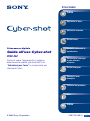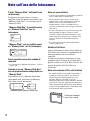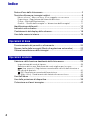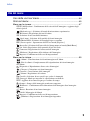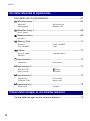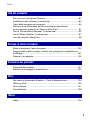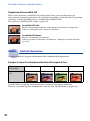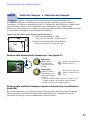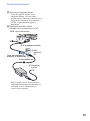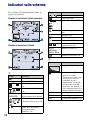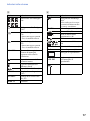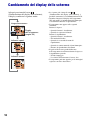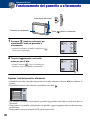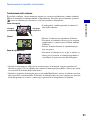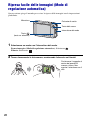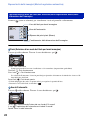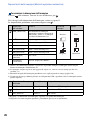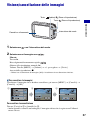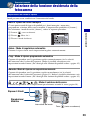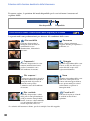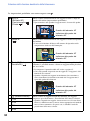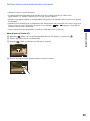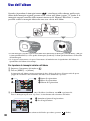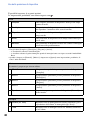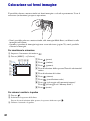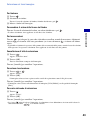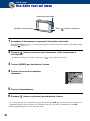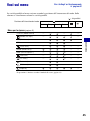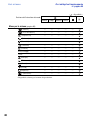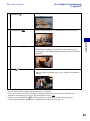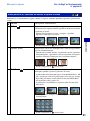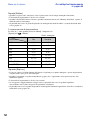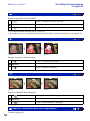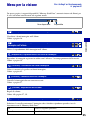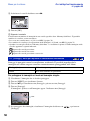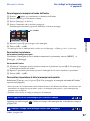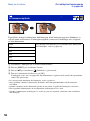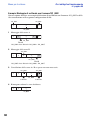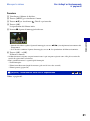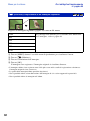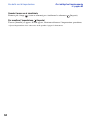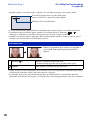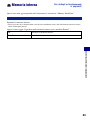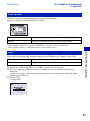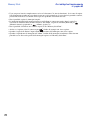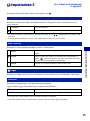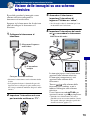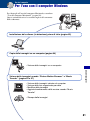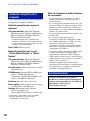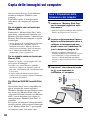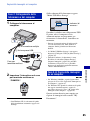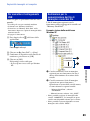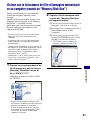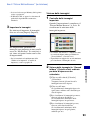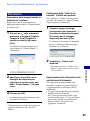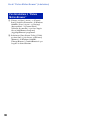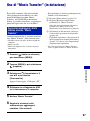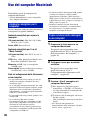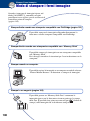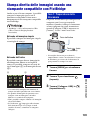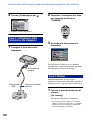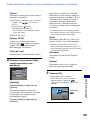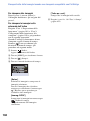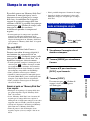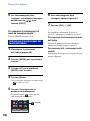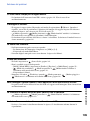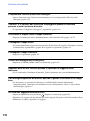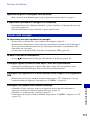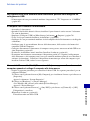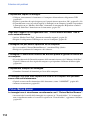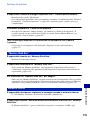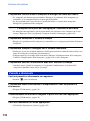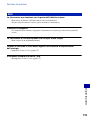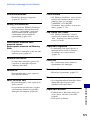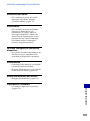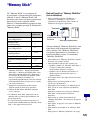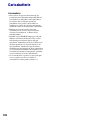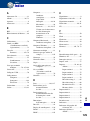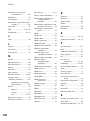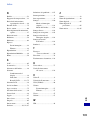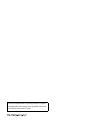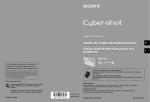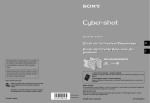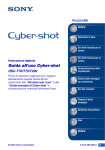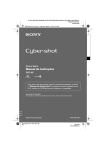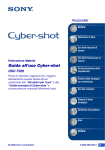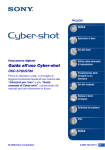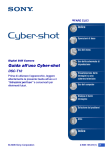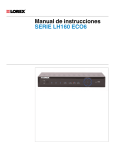Download Istruzioni per l`uso
Transcript
VCLICCARE! Indice Operazioni di base Operazioni avanzate Uso del menu Fotocamera digitale Guida all’uso Cyber-shot DSC-N2 Prima di usare l’apparecchio, leggere attentamente questa guida all’uso e le “Istruzioni per l’uso” e conservarle per riferimenti futuri. Uso della schermata di impostazione Visione delle immagini su uno schermo televisivo Uso del computer Stampa di fermi immagine Soluzione dei problemi Altro Indice © 2006 Sony Corporation 2-887-201-31(1) IT Note sull’uso della fotocamera Tipi di “Memory Stick” utilizzabili (non in dotazione) Il supporto di registrazione a circuito integrato usato con questa fotocamera è un “Memory Stick Duo”. Ci sono due tipi di “Memory Stick”. “Memory Stick Duo”: è possibile usare un “Memory Stick Duo” con la fotocamera. “Memory Stick”: non è possibile usare un “Memory Stick” con la fotocamera. Non è possibile usare altre schede di memoria. • Per i dettagli sul “Memory Stick Duo”, vedere a pagina 125. Quando si usa un “Memory Stick Duo” con un’apparecchiatura compatibile con “Memory Stick” È possibile usare il “Memory Stick Duo” inserendolo nell’adattatore per Memory Stick Duo (non in dotazione). Note sul pacco batteria • Caricare il pacco batteria (in dotazione) prima di usare la fotocamera la prima volta. • Il pacco batteria può essere caricato anche quando non è stato completamente scaricato. Inoltre, anche se il pacco batteria non è completamente carico, è possibile usare la capacità parziale della carica del pacco batteria così com’è. • Se non si intende usare il pacco batteria per un lungo periodo di tempo, esaurire la carica esistente e rimuoverlo dalla fotocamera e poi conservarlo in un luogo fresco e asciutto. Ciò serve per mantenere le funzioni del pacco batteria. • Per i dettagli sul pacco batteria utilizzabile, vedere a pagina 127. Obiettivo Carl Zeiss Questa fotocamera è dotata di un obiettivo Carl Zeiss che consente la riproduzione di immagini nitide con un eccellente contrasto. L’obiettivo per questa fotocamera è stato prodotto con un sistema di garanzia della qualità certificato da Carl Zeiss in base alle norme di qualità della Carl Zeiss in Germania. Note sullo schermo LCD e sull’obiettivo • Lo schermo LCD è stato fabbricato usando la tecnologia ad alta precisione, perciò oltre il 99,99% dei pixel sono operativi per l’uso effettivo. Tuttavia, possono esserci dei minuscoli punti neri e/o punti luminosi (bianchi, rossi, blu o verdi) che appaiono costantemente sullo schermo LCD. Questi punti sono normali nel processo di fabbricazione e non influiscono in alcun modo sulla registrazione. Adattatore per Memory Stick Duo Punti neri, bianchi, rossi, blu e verdi 2 Note sull’uso della fotocamera • Se si espone lo schermo LCD o l’obiettivo alla luce diretta del sole per lunghi periodi di tempo si possono causare dei malfunzionamenti. Fare attenzione quando si mette la fotocamera vicino ad una finestra o all’esterno. • Non premere contro lo schermo LCD. Lo schermo potrebbe macchiarsi e ciò può causare un malfunzionamento. • In un ambiente freddo le immagini potrebbero essere trascinate sullo schermo LCD. Non si tratta di un malfunzionamento. • Fare attenzione a non colpire l’obiettivo e a non applicarvi forza. Le fotografie usate in questa guida all’uso Le fotografie usate come esempi in questa guida all’uso sono immagini riprodotte e non sono immagini reali riprese con questa fotocamera. 3 Indice Note sull’uso della fotocamera .................................................................. 2 Tecniche di base per immagini migliori ..................................................... 8 Messa a fuoco – Messa a fuoco su un soggetto con successo ....................... 8 Esposizione – Regolazione dell’intensità della luce .......................................... 9 Colore – Effetti dell’illuminazione ..................................................................... 10 Qualità – “Qualità dell’immagine” e “dimensione dell’immagine” ................... 11 Identificazione delle parti ........................................................................ 12 Indicatori sullo schermo .......................................................................... 14 Cambiamento del display dello schermo ................................................ 18 Uso della memoria interna...................................................................... 19 Operazioni di base Funzionamento del pannello a sfioramento ............................................ 20 Ripresa facile delle immagini (Modo di regolazione automatica) ............ 22 Visione/cancellazione delle immagini ..................................................... 27 Operazioni avanzate Selezione della funzione desiderata della fotocamera............................ 29 Impostazione del modo di ripresa ................................................................... 29 Selezione della scena: Selezione del modo migliore per la scena ................. 30 (Imp. esposiz.): Regolazione manuale della velocità dell’otturatore e del valore di apertura ...................................................................................... 31 (EV): Regolazione manuale dell’esposizione.............................................. 32 9 (Mes. fuoco): Cambiamento del metodo di messa a fuoco....................... 33 Uso dell’album ........................................................................................ 36 Uso della proiezione di diapositive.......................................................... 39 Colorazione sui fermi immagine.............................................................. 42 4 Indice Uso del menu Uso delle voci sul menu ....................................................................44 Voci sul menu ......................................................................................45 Menu per la ripresa .................................................................................47 COLOR (Modo colore): Cambiamento della vivacità dell’immagine o aggiunta degli effetti speciali (Modo mis.esp.): Selezione del modo di misurazione esposimetrica WB (Bil.bianco): Regolazione dei toni di colore ISO: Selezione di una sensibilità luminosa (Qual. imm.): Selezione della qualità dei fermi immagine Mode (Modo REG): Selezione del metodo di ripresa continua BRK (Passo esposiz.): Spostamento dell’EV nel modo [Esp.forc.] M (Intervallo): Selezione dell’intervallo del fotogramma nel modo [Multi Burst] (Liv. flash): Regolazione della quantità di luce del flash (Contrasto): Regolazione del contrasto dell’immagine (Nitidezza): Regolazione della nitidezza dell’immagine (Imposta): Cambiamento delle voci di impostazione Menu per la visione .................................................................................55 (Album): Visualizzazione dei fermi immagine nell’album (Esci da album): Completamento della riproduzione dei fermi immagine nell’album (Diapositiva): Riproduzione di una serie di immagini (Colorare): Colorazione sui fermi immagine (Cancella): Cancellazione delle immagini (Volume): Regolazione del volume (Cartella): Selezione di una cartella per vedere le immagini - (Proteggi): Modo per impedire la cancellazione accidentale DPOF: Aggiunta di un contrassegno per l’ordine di stampa (Stampa): Stampa delle immagini usando una stampante (Ridimens.): Cambiamento della dimensione dell’immagine di un’immagine registrata (Ruota): Rotazione di un fermo immagine (Dividi): Montaggio dei filmati (Imposta): Cambiamento delle voci di impostazione (Rifinitura): Registrazione di un’immagine ingrandita 5 Indice Uso della schermata di impostazione Uso delle voci di impostazione ....................................................... 63 1 Macchina fotog. 1 .............................................................................. 65 Modo AF Zoom digitale 2 Rid.occhi rossi Illuminat. AF Macchina fotog. 2 .............................................................................. 68 Revis. autom. Memoria interna ................................................................................ 69 Formatta Memory Stick .................................................................................... 70 Formatta Crea cart.REG. Camb. cart.REG. Copia Album .............................................................................................. 73 Scrivi in album Formatta 1 Impostazione 1................................................................................... 74 Scar.musica 2 Lingua Inizializza Impostazione 3................................................................................... 76 Numero file Collegam. USB 4 Form.musica Impostazione 2................................................................................... 75 Retroill. LCD Segn. acustico 3 Controlla album Uscita video Impost. orol. Impostazione 4................................................................................... 78 Calibrazione Custodia Visione delle immagini su uno schermo televisivo Visione delle immagini su uno schermo televisivo .................................. 79 6 Indice Uso del computer Per l’uso con il computer Windows..........................................................81 Installazione del software (in dotazione) .................................................83 Copia delle immagini sul computer .........................................................84 Visione con la fotocamera dei file di immagine memorizzati su un computer (usando un “Memory Stick Duo”)...................................91 Uso di “Picture Motion Browser” (in dotazione).......................................92 Uso di “Music Transfer” (in dotazione).....................................................97 Uso del computer Macintosh...................................................................98 Stampa di fermi immagine Modo di stampare i fermi immagine ......................................................100 Stampa diretta delle immagini usando una stampante compatibile con PictBridge ..............................................................................................101 Stampa in un negozio............................................................................105 Soluzione dei problemi Soluzione dei problemi ..........................................................................107 Indicatori e messaggi di avvertimento ...................................................120 Altro Per usare la fotocamera all’estero — Fonti di alimentazione...................124 “Memory Stick” ......................................................................................125 Pacco batteria .......................................................................................127 Caricabatterie ........................................................................................128 Indice Indice.....................................................................................................129 7 Tecniche di base per immagini migliori Messa a fuoco Esposizione Colore Qualità Questa sezione descrive le operazioni di base in modo da poter usare la fotocamera. Spiega come usare le varie funzioni della fotocamera toccando i tasti sullo schermo (pagina 20). Messa a Messa a fuoco su un soggetto con successo fuoco Quando si preme a metà il pulsante di scatto, la fotocamera regola automaticamente la messa a fuoco (Messa a fuoco automatica). Ricordarsi di premere il pulsante di scatto soltanto a metà. Premere subito completamente il pulsante di scatto. Indicatore di blocco AE/AF lampeggiante Premere a metà il , Si illumina/emette pulsante di scatto. un segnale acustico Poi premere completamente il pulsante di scatto. Per riprendere un fermo immagine difficile da mettere a fuoco t [Mes. fuoco] (pagina 33) Se l’immagine sembra sfocata anche dopo la messa a fuoco, potrebbe essere a causa della vibrazione della fotocamera. t Vedere “Suggerimenti per evitare l’immagine sfocata” (in seguito). Suggerimenti per evitare l’immagine sfocata Tenere fermamente la fotocamera, mantenendo le braccia sui fianchi. Si consiglia di appoggiarsi ad un albero o ad un edificio vicino per mantenere l’equilibrio. È anche efficace la ripresa con l’autoscatto con ritardo di 2 secondi o l’uso del treppiede. Usare il flash quando si riprende in una condizione di scarsa illuminazione. 8 Tecniche di base per immagini migliori Esposizione Regolazione dell’intensità della luce È possibile creare varie immagini regolando l’esposizione e la sensibilità ISO. L’esposizione è la quantità di luce che la fotocamera riceve quando si rilascia l’otturatore. Esposizione: Velocità dell’otturatore = Durata di tempo in cui la fotocamera riceve la luce Apertura = Dimensione dell’apertura che consente il passaggio della luce ISO = Sensibilità di registrazione Sovraesposizione = troppa luce Immagine biancastra Esposizione corretta Sottoesposizione = pochissima luce Immagine più scura L’esposizione viene impostata automaticamente sul valore appropriato nel modo di regolazione automatica. Tuttavia, è possibile regolarla manualmente usando le seguenti funzioni. Esposizione manuale: Consente di regolare manualmente la velocità dell’otturatore e il valore dell’apertura (pagina 31). EV: Consente di regolare l’esposizione che è stata determinata dalla fotocamera (pagina 32). Modo mis.esp.: Consente di cambiare la parte del soggetto da misurare per determinare l’esposizione (pagina 48). Caratteristiche della “velocità dell’otturatore” Caratteristiche dell’“apertura” (valore F) Più rapida Gli oggetti in movimento sembrano fermi. Aperta Il campo di messa a fuoco si restringe sia all’indietro che in avanti. Più lenta Gli oggetti in movimento sembrano scorrere. Chiusa Il campo di messa a fuoco si allarga sia all’indietro che in avanti. 9 Tecniche di base per immagini migliori Regolazione della sensibilità ISO ISO è l’unità di misura (sensibilità) che calcola quanta luce riceve un dispositivo per rilevazione di immagini (equivalente alle pellicole fotografiche). Anche quando l’esposizione è identica, le immagini differiscono a seconda della sensibilità ISO. Per regolare la sensibilità ISO, vedere a pagina 50. Sensibilità ISO alta Registra un’immagine luminosa anche quando si riprende in un luogo buio. Tuttavia, l’immagine tende a diventare disturbata. Sensibilità ISO bassa Registra un’immagine più uniforme. Tuttavia, quando l’esposizione è insufficiente, l’immagine potrebbe diventare più scura. Colore Effetti dell’illuminazione Il colore visibile del soggetto è influenzato dalle condizioni di illuminazione. Esempio: Il colore di un’immagine influenzato dalle sorgenti di luce Tempo/ illuminazione Caratteristiche della luce Luce del giorno Nuvoloso Fluorescente Incandescente Bianca (standard) Bluastra Tinta di blu Rossastra I toni di colore si regolano automaticamente nel modo di regolazione automatica. Tuttavia, è possibile regolare manualmente i toni di colore con [Bil.bianco] (pagina 48). 10 Tecniche di base per immagini migliori Qualità “Qualità dell’immagine” e “dimensione dell’immagine” Un’immagine digitale è composta da una serie di piccoli punti denominati pixel. Se contiene molti pixel, l’immagine diventa più grande, richiede maggiore memoria e l’immagine si visualizza con dettagli precisi. La “dimensione dell’immagine” è indicata dal numero di pixel. Anche se non è possibile vedere le differenze sullo schermo della fotocamera, i dettagli precisi e il tempo di elaborazione dei dati differiscono quando si stampa o si visualizza l’immagine su uno schermo del computer. Descrizione dei pixel e della dimensione dell’immagine 1 Dimensione di immagine: 10M 3648 pixel × 2736 pixel = 9.980.928 pixel 2 Dimensione di immagine: VGA(E-Mail) 640 pixel × 480 pixel = 307.200 pixel Pixel Selezione della dimensione dell’immagine per l’uso (pagina 26) Pixel Molti pixel (Buona qualità dell’immagine e dimensione grande del file) Esempio: Stampa fino al formato A3/A3 +* Pochi pixel Esempio: Un’immagine (Qualità scadente allegata da inviare con edell’immagine, ma mail dimensione piccola del file) * Questa è una dimensione superiore a quella A3. È possibile stampare le immagini con un margine intorno all’immagine di dimensione A3. Selezione della qualità dell’immagine (rapporto di compressione) in combinazione (pagina 50) È possibile selezionare il rapporto di compressione quando le immagini digitali vengono salvate. Quando si seleziona un rapporto di compressione alto, l’immagine è priva di precisione nei dettagli, ma ha una dimensione inferiore di file. 11 Identificazione delle parti Per i dettagli sul funzionamento vedere le pagine tra parentesi. 1 2 5 3 1 2 4 5 6 7 3 4 6 7 A Tasto/spia POWER B Pulsante di scatto C Flash (24) D Spia dell’autoscatto (24)/Illuminatore AF (67) 8 qs 9 qd q; qa A Per la ripresa: Tasto dello zoom (W/T) (22) Per la visione: Tasto riproduzione)/tasto / (Zoom di (Indice) (27) E Microfono B Schermo LCD (18)/pannello a sfioramento (20) F Altoparlante C Gancio per cinturino da polso G Obiettivo D Interruttore del modo E Tasto (tasto su schermo) • Premere questo tasto più a lungo per visualizzare la schermata (Impostazione). F Coperchio della batteria/del “Memory Stick Duo” G Tasto (Commutazione del display sullo schermo) (18) • Premere questo tasto più a lungo per cambiare la luminosità della retroilluminazione LCD. H Spia del accesso I Fessura del “Memory Stick Duo” J Fessura di inserimento della batteria K Leva di espulsione della batteria 12 Identificazione delle parti L Attacco per treppiede (fondo) • Usare un treppiede con una vite di lunghezza inferiore a 5,5 mm. Non è possibile fissare saldamente la fotocamera ai treppiedi che sono dotati di viti superiori a 5,5 mm e si potrebbe danneggiare la fotocamera. M Connettore multiplo (fondo) Quando si usa un adattatore CA ACLS5K (non in dotazione) 2 Al connettore multiplo Cavo per terminale multiuso (in dotazione) 1 Alla presa DC IN Contrassegno v 3 Alla presa a muro • Non è possibile caricare il pacco batteria collegando la fotocamera all’adattatore CA AC-LS5K. Usare il caricabatterie per caricare il pacco batteria. 13 Indicatori sullo schermo Per i dettagli sul funzionamento vedere le pagine tra parentesi. Display SL Quando si riprendono i fermi immagine Indicazione Modo del flash (24) Carica del flash Scala dello zoom (23, 65) 1.3 Riduzione degli occhi rossi (66) Nitidezza (54) Contrasto (54) ON Illuminatore AF (67) Modo di misurazione esposimetrica (48) Quando si riprendono i filmati VIVID NATURAL SEPIA B&W Modo del colore (47) Modo della custodia (78) B Display Indicazione Istogramma (18, 33) A Otturatore lento NR Display • Quando la velocità dell’otturatore scende sotto ad una certa velocità in condizioni di scarsa illuminazione, la funzione dell’otturatore lento NR (Riduzione dei disturbi) si attiva automaticamente per ridurre i disturbi della foto. Indicazione Batteria rimanente z M Blocco AE/AF (23) BRK WB ATTESA REGISTR. Modo di registrazione (22, 51) Bilanciamento del bianco (48) Modo di attesa/ Registrazione di un filmato Modo della fotocamera (Selezione della scena) (30) Modo della fotocamera (Programmazione/ Manuale) (29) 14 +2.0EV Valore di esposizione (32) F3.5 Valore di apertura (32) 125 Velocità dell’otturatore (32) Indicatori sullo schermo C Display FINE STD D Indicazione Display Indicazione Dimensione dell’immagine (26) Avvertimento per la vibrazione • • Indica che la vibrazione potrebbe impedire la ripresa di immagini nitide a causa dell’illuminazione insufficiente. Anche se appare l’avvertimento per la vibrazione, è ancora possibile riprendere le immagini. Tuttavia, si consiglia di usare il flash per una migliore illuminazione o di usare un treppiede o altri mezzi per stabilizzare la fotocamera (pagina 8). si visualizza soltanto quando Multi Burst è attivato. Qualità dell’immagine (50) Cartella di registrazione (70) • Questo non appare quando si usa la memoria interna. Capacità rimanente della memoria interna Capacità rimanente del “Memory Stick” Album (73) 00:00:00 [00:28:05] Tempo di registrazione [tempo massimo registrabile] 1/30" Intervallo Multi Burst (53) 400 Numero rimanente di immagini registrabili E Avvertimento di batteria quasi esaurita (120) + Reticolo di misurazione esposimetrica locale (48) Quadro del telemetro AF (34) Autoscatto (24) C:32:00 Display di autodiagnosi (120) Numero ISO (50) ±0.7EV Valore del passo di esposizione (53) E Display Indicazione Macro (25) S AF M AF Modo AF (65) Indicatore del quadro del telemetro AF (34) 1.0m Distanza di messa a fuoco preselezionata (34) 15 Indicatori sullo schermo Quando si riproducono i fermi immagine A Display Indicazione Batteria rimanente Modo di registrazione (22, 51) M Proteggi (56) - Contrassegno dell’ordine di stampa (DPOF) (105) N Riproduzione Cambiamento di cartella (55) Quando si riproducono i filmati • Questo non appare quando si usa la memoria interna. 1.3 Passo 12/16 Scala dello zoom (28) Riproduzione di fotogramma per fotogramma (53) Modo della custodia (78) B Display Indicazione Istogramma (18, 33) • Appare quando il display dell’istogramma è disattivato. Barra di riproduzione Guida di controllo 16 Indicatori sullo schermo C Display D Indicazione Display Indicazione Dimensione dell’immagine (26) Collegamento PictBridge (101) Collegamento PictBridge (103) • Non scollegare il cavo per terminale multiuso mentre l’icona è visualizzata. +2.0EV Valore di esposizione (32) Numero ISO (50) Cartella di registrazione (70) Modo di misurazione esposimetrica (48) • Questo non appare quando si usa la memoria interna. Flash Cartella di riproduzione (55) • Questo non appare quando si usa la memoria interna. 8/8 12/12 Numero di immagine/ Numero di immagini registrate nella cartella selezionata Capacità rimanente della memoria interna Capacità rimanente del “Memory Stick” WB Bilanciamento del bianco (48) 500 Velocità dell’otturatore (32) F3.5 Valore di apertura (32) Immagine di riproduzione 2006 1 1 9:30 AM Data/ora registrata dell’immagine di riproduzione Volume Riproduzione di album (36) C:32:00 Display di autodiagnosi (120) 101-0012 Numero della cartella-del file (55) 00:00:12 Contatore 17 Cambiamento del display dello schermo Ad ogni pressione del tasto (Commutazione del display sullo schermo), il display cambia nel seguente modo. Istogramma acceso Display dell’istogramma (pagina 33) Indicatori spenti Indicatori accesi 18 • Se si preme più a lungo il tasto (Commutazione del display sullo schermo), è possibile aumentare la retroilluminazione LCD. • Quando si imposta il display dell’istogramma sull’attivazione, le informazioni dell’immagine si visualizzano durante la riproduzione. • L’istogramma non appare nelle seguenti situazioni: Durante la ripresa – Quando il menu è visualizzato. – Quando si registrano i filmati Durante la riproduzione – Quando il menu è visualizzato. – Nel modo dell’indice – Quando si sta usando lo zoom di riproduzione. – Quando si stanno ruotando i fermi immagine. – Durante la riproduzione dei filmati • Si può verificare una grande differenza nell’istogramma visualizzato durante la ripresa e la riproduzione quando: – Il flash lampeggia. – La velocità dell’otturatore è lenta o alta. • L’istogramma può non apparire per le immagini registrate con altre fotocamere. Uso della memoria interna La fotocamera è dotata di una memoria interna di circa 25 MB. Questa memoria non è rimovibile. Anche quando non c’è un “Memory Stick Duo” inserito nella fotocamera, è possibile registrare le immagini usando questa memoria interna. • I filmati con la dimensione dell’immagine impostata su [640(Fine)] non possono essere registrati usando la memoria interna. Quando è inserito un “Memory Stick Duo” [Registrazione]: Le immagini vengono registrate sul “Memory Stick Duo”. [Riproduzione]: Le immagini sul “Memory Stick Duo” vengono riprodotte. [Menu, Imposta, ecc.]: Varie funzioni possono essere eseguite sulle immagini nel “Memory Stick Duo”. B Quando non c’è un “Memory Stick Duo” inserito B Memoria interna [Registrazione]: Le immagini vengono registrate usando la memoria interna. [Riproduzione]: Le immagini memorizzate nella memoria interna vengono riprodotte. [Menu, Imposta, ecc.]: Varie funzioni possono essere eseguite sulle immagini nella memoria interna. Dati di immagine memorizzati nella memoria interna Si consiglia di copiare (riserva) i dati senza errori usando uno dei seguenti metodi. Per copiare (riserva) i dati su un “Memory Stick Duo” Preparare un “Memory Stick Duo” con una capacità di 32 MB o più e poi eseguire la procedura spiegata in [Copia] (pagina 71). Per copiare (riserva) i dati su un disco rigido del computer Eseguire la procedura nelle pagine da 84 a 87 senza un “Memory Stick Duo” inserito nella fotocamera. • Non è possibile copiare sulla memoria interna i dati di immagine che sono su un “Memory Stick Duo”. • Collegando la fotocamera e un computer con un cavo per terminale multiuso, è possibile copiare su un computer i dati memorizzati nella memoria interna. Tuttavia, non è possibile copiare sulla memoria interna i dati che sono su un computer. 19 Operazioni di base Funzionamento del pannello a sfioramento Interruttore del modo Pannello a sfioramento Tasto (tasto su schermo) 1 Premere (tasto su schermo) per visualizzare i tasti sul pannello a sfioramento. • Quando l’interruttore del modo è impostato su saltare questa operazione. , 2 Toccare leggermente i tasti sullo schermo con il dito. • Premere di nuovo (tasto su schermo) per disattivare i tasti sul pannello a sfioramento. Riguardo i tasti del pannello a sfioramento • Quando la voce che si desidera impostare non è sulla schermata, toccare v/V per cambiare la pagina. • È possibile ritornare alla schermata precedente toccando . • Per azionare il pannello a sfioramento, premerlo leggermente con il dito o con il marcatore in dotazione. • Non premere il pannello a sfioramento con qualche oggetto appuntito diverso dal marcatore in dotazione. • Non premere contro lo schermo LCD più del necessario. 20 Funzionamento del pannello a sfioramento Trascinamento dello schermo È possibile cambiare i fermi immagine oppure far avanzare rapidamente o andare indietro i filmati trascinando lo schermo durante la riproduzione. Per usare questa funzione, premere (tasto su schermo) per disattivare i tasti sul pannello a sfioramento. • L’immagine è cambiata quando si rimuove il Immagine precedente Immagine successiva dito dallo schermo. Filmati Operazioni di base Fermi immagine • Toccare lo schermo per riprodurre il filmato. • Trascinare lo schermo a destra per far avanzare rapidamente e a sinistra per far andare indietro il filmato. • Toccare di nuovo durante la riproduzione per fare una pausa. Zoom di riproduzione • Trascinare lo schermo in su, in giù, a sinistra o a 1.3 destra per far scorrere lo schermo ingrandito e visualizzare le parti nascoste dell’immagine. • Quando la fotocamera è collegata ad un televisore e le immagini vengono guardate sul televisore (pagina 79), lo schermo non cambia all’immagine precedente o successiva anche se si trascina lo schermo della fotocamera. • Quando si guardano le immagini riprese nel modo Multi Burst, toccare lo schermo per fare una pausa nella visualizzazione. Trascinare lo schermo che è in pausa a destra per spostarsi di un fotogramma in avanti e a sinistra per spostarsi di un fotogramma all’indietro. 21 Ripresa facile delle immagini (Modo di regolazione automatica) Questa sezione spiega il metodo per avviare la ripresa delle immagini con le impostazioni predefinite. Microfono Pulsante di scatto Tasto dello zoom Interruttore del modo Tasto (tasto su schermo) 1 Selezionare un modo con l’interruttore del modo. Fermo immagine (Modo di regolazione automatica): Selezionare Filmato: Selezionare . . 2 Tenere fermamente la fotocamera, mantenendo le braccia sui fianchi. Posizionare il soggetto al centro del quadro di messa a fuoco. Non coprire il microfono con il dito. 22 Ripresa facile delle immagini (Modo di regolazione automatica) 3 Riprendere con il pulsante di scatto. L’indicatore z (blocco AE/AF) (verde) lampeggia, viene emesso un segnale acustico, l’indicatore smette di lampeggiare e rimane illuminato. Indicatore di blocco AE/AF Operazioni di base Quando si riprendono le immagini mentre è visualizzato sullo schermo, quelle copie ridotte delle immagini originali possono essere salvate nell’album (pagina 73). Fermo immagine (Modo di regolazione automatica): 1 Mantenere premuto a metà il pulsante di scatto per mettere a fuoco. 2 Premere completamente il pulsante di scatto. Filmato: Premere completamente il pulsante di scatto. Per interrompere la registrazione, premere di nuovo completamente il pulsante di scatto. Se si riprende un fermo immagine di un soggetto che è difficile da mettere a fuoco • La distanza di ripresa minima è di circa 50 cm. Riprendere nel modo dei primi piani (Macro) (pagina 25) quando si riprende un soggetto più vicino rispetto alla distanza di ripresa. • Quando la fotocamera non può mettere a fuoco automaticamente il soggetto, l’indicatore di blocco AE/AF cambia lampeggiando lentamente e il segnale acustico non viene emesso. Ricomporre la ripresa e mettere di nuovo a fuoco. È difficile mettere a fuoco quando; – – – – – – È buio e il soggetto è distante. Il contrasto tra il soggetto e lo sfondo è scarso. Il soggetto è visto attraverso il vetro. Il soggetto si sta muovendo rapidamente. C’è una luce riflettente o una finitura lucida. Il soggetto è in controluce o c’è una luce lampeggiante. Uso dello zoom Premere il tasto dello zoom. • Quando la scala dello zoom supera 3×, la fotocamera usa la funzione dello zoom digitale. Per i dettagli sulle impostazioni di [Zoom digitale] e la qualità dell’immagine, vedere a pagina 65. • Non è possibile cambiare la scala dello zoom durante la ripresa di un filmato. 23 Ripresa facile delle immagini (Modo di regolazione automatica) Impostazione del modo del flash/dell’autoscatto/della registrazione Macro/della dimensione dell’immagine Premere (tasto su schermo) per visualizzare i tasti sul pannello a sfioramento. Uso del flash per fermi immagine Uso dell’autoscatto Ripresa dei primi piani (Macro) Cambiamento della dimensione dell’immagine Flash (Selezione di un modo del flash per fermi immagine) Toccare sullo schermo. Toccare la voce desiderata e poi . Autom.: Flash automatico Lampeggia quando la luce non è sufficiente o è in controluce (impostazione predefinita) Flash forz. ( ): Flash forzato acceso Sincr. lenta ( SL ): Flash forzato acceso La velocità dell’otturatore è lenta in posti bui per riprendere chiaramente lo sfondo che si trova al di fuori della luce del flash. Senza flash ( ): Flash forzato spento • Il flash lampeggia due volte. La prima volta è per regolare la quantità di luce. • Durante la carica del flash, si visualizza . Uso dell’autoscatto Toccare sullo schermo. Toccare la voce desiderata e poi 10 sec ( ): Impostazione dell’autoscatto con ritardo di 10 secondi 2 sec ( ): Impostazione dell’autoscatto con ritardo di 2 secondi Spento: Senza l’uso dell’autoscatto 24 . Ripresa facile delle immagini (Modo di regolazione automatica) Premere il pulsante di scatto, la spia dell’autoscatto lampeggia e viene emesso un segnale acustico finché l’otturatore funziona. Spia dell’autoscatto (tasto su schermo). • Se si usa l’autoscatto con ritardo di 2 secondi, si potrebbe evitare l’immagine sfocata. Operazioni di base Per annullare la ripresa con l’autoscatto, premere Macro (Ripresa dei primi piani) Toccare sullo schermo. Toccare [Acceso] e poi . Acceso ( ): Macro attivato (lato W: circa 6 cm o più, lato T: circa 34 cm o più) Spento: Macro disattivato • Si consiglia di impostare lo zoom completamente sul lato W. • Il campo di messa a fuoco si restringe e il soggetto completo potrebbe non essere interamente a fuoco. • La velocità di messa a fuoco automatica diminuisce. 25 Ripresa facile delle immagini (Modo di regolazione automatica) Per cambiare la dimensione dell’immagine Toccare sullo schermo. Toccare la voce desiderata e poi . Per i dettagli sulla dimensione dell’immagine, vedere a pagina 11. Le impostazioni predefinite sono contrassegnate con . Dimensione dell’immagine Direttive Numero di immagini 10M (3648×2736) Per memorizzare immagini importanti o stampare immagini di dimensione A3/A3 +1) o immagini eccellenti di dimensione A4 3:22) (3648×2432) Uguale rapporto di aspetto 3:2 8M (3264×2448) Fino a A3/stampa 11×17" 5M (2592×1944) Fino a A4/stampa 8×10" 3M (2048×1536) Fino a 13×18cm/stampa 5×7" 2M (1632×1224) Fino a 10×15cm/stampa 4×6" VGA(E-Mail) (640×480) Per e-mail 16:9(HDTV)3) (1920×1080) Attivaz. display 16:9 HDTV4) Stampa Inferiore Fine Maggiore Grossolana 1) Questa è una dimensione superiore a quella A3. È possibile stampare le immagini con un margine intorno all’immagine di dimensione A3. 2) Le immagini vengono registrate nel rapporto di aspetto 3:2, come la carta da stampa per foto o le cartoline, ecc. 3) Entrambi i margini dell’immagine potrebbero essere tagliati quando si stampa (pagina 116). 4) Usando una fessura per Memory Stick o un collegamento USB, è possibile vedere le immagini con una qualità superiore. Dimensione dell’immagine del filmato Quadro/Secondo Note per l’uso 640(Fine) (640×480) Circa 30 Visualizz. su TV (alta qual.) 640(Standard) (640×480) Circa 17 Visualizz. su TV (standard) 160 (160×112) Circa 8 Per e-mail • Maggiore è la dimensione dell’immagine, superiore è la qualità dell’immagine. • Più quadri al secondo vengono riprodotti e più uniforme può essere la riproduzione. 26 Visione/cancellazione delle immagini Tasto (Indice)/ Tasto (Zoom di riproduzione) Operazioni di base Interruttore del modo Pannello a sfioramento 1 Selezionare (Zoom di riproduzione) con l’interruttore del modo. 2 Selezionare un’immagine con / . Filmato: Toccare B. Riavvolgimento/Avanzamento rapido: / (Ritorno alla riproduzione normale: B) Volume: Toccare [MENU] t [Volume] t +/– per regolare t [Uscita]. Arresto della riproduzione: x • I filmati con la dimensione di immagine [160] si visualizzano in una dimensione inferiore. Per cancellare le immagini Visualizzare l’immagine che si desidera cancellare e poi toccare [MENU] t [Cancella] t [Cancella] t [OK]. 1 2 3 Per annullare la cancellazione Toccare [Uscita] in 2 o [Annulla] in 3. • Anche quando si cancella un’immagine, l’immagine ridotta che è registrata nell’album è ancora salvata. 27 Visione/cancellazione delle immagini Per vedere un’immagine ingrandita (zoom di riproduzione) Premere mentre si visualizza un fermo immagine. Per annullare lo zoom, premere . Regolare la parte: v/V/b/B 1.3 MENU x1.0 Annullare lo zoom di riproduzione • Per memorizzare le immagini ingrandite: [Rifinitura] (pagina 62) Per vedere una schermata dell’indice Premere (Indice). Toccare l’immagine che si desidera vedere sulla schermata ad immagine singola. Per visualizzare la schermata precedente/successiva, toccare b/B. VGA 3/9 101-0012 2006 1 1 9:30PM MENU MENU Se si preme di nuovo (Indice), appare la schermata dell’indice a 12 immagini. Per cancellare le immagini nel modo dell’indice 1 Mentre si visualizza una schermata dell’indice, toccare [MENU] t [Cancella] t [Selez.]. 2 Toccare l’immagine che si desidera cancellare per visualizzare l’indicatore (Cancella). Quadro di selezione verde Per annullare una selezione Toccare l’immagine di cui si desidera annullare la cancellazione per disattivare l’indicatore sull’immagine. 3 Toccare [OK]. t [OK]. • Per cancellare tutte le immagini nella cartella, toccare [Tutto qs. cart.] al passo 1 invece di [Selez.]. 28 Operazioni avanzate Selezione della funzione desiderata della fotocamera Impostazione del modo di ripresa I modi possono essere cambiati con l’interruttore del modo. Modi di ripresa dei fermi immagine Ci sono quattro modi di ripresa disponibili per i fermi immagine: automatico, programmato, selezione della scena e manuale. L’impostazione predefinita è [Autom.]. Per selezionare i modi diversi da [Autom.], vedere la seguente procedura. 2 Toccare (tasto su schermo). Operazioni avanzate 1 Premere (Macc. fot.). 3 Toccare il modo desiderato. Autom.: Modo di regolazione automatica Consente la ripresa facile con le impostazioni regolate automaticamente. Progr.: Modo di ripresa programmata automatica Consente di riprendere con l’esposizione regolata automaticamente (sia la velocità dell’otturatore che il valore dell’apertura). Inoltre è possibile selezionare varie impostazioni usando il menu. (Per i dettagli sulle funzioni disponibili vedere a pagina 45.) Manuale: Modo di ripresa con esposizione manuale Consente di riprendere con l’esposizione regolata manualmente (sia la velocità dell’otturatore che il valore dell’apertura) (pagina 31). Inoltre è possibile selezionare varie impostazioni usando il menu. (Per i dettagli sulle funzioni disponibili vedere a pagina 45.) : Modo di selezione della scena Consente di riprendere con le impostazioni preselezionate secondo la scena (pagina 30). Ripresa di filmati Riproduzione/ Modifica Interruttore del modo Tasto (tasto su schermo) 29 Selezione della funzione desiderata della fotocamera Da questa pagina, la posizione del modo disponibile per le voci sul menu è mostrata nel seguente modo. Non disponibile Disponibile Selezione della scena: Selezione del modo migliore per la scena I seguenti modi sono predeterminati per adattarsi alle condizioni della scena. Alta sensibilità Consente di riprendere le immagini senza un flash in condizioni di scarsa illuminazione, riducendo la sfocatura. Panorama Mette a fuoco soltanto un soggetto distante per riprendere i panorami, ecc. Crepuscolo* Consente di riprendere le scene notturne molto distanti senza perdere l’atmosfera scura dell’ambiente circostante. Spiaggia Quando si riprendono delle scene al mare o sulle rive del lago, il colore blu dell’acqua viene registrato nitidamente. Ritr. crepusc.* È adatto per riprendere i ritratti in posti bui. Consente di riprendere immagini nitide di persone in posti bui senza perdere l’atmosfera scura dell’ambiente circostante. Neve Quando si riprendono delle scene sulla neve o altri posti in cui l’intero schermo appare bianco, usare questo modo per evitare i colori smorti e registrare le immagini nitide. Ripr. morbida Consente di riprendere i colori della pelle in toni più luminosi e caldi per ottenere foto più belle. Inoltre, la messa a fuoco morbida crea un’atmosfera delicata per i ritratti di persone, fiori, ecc. Fuochi artif.* Consente di registrare i fuochi d’artificio in tutto il loro splendore. * La velocità dell’otturatore rallenta, perciò si consiglia l’uso del treppiede. 30 Selezione della funzione desiderata della fotocamera Funzioni disponibili con la selezione della scena Per riprendere un’immagine in modo appropriato secondo la condizione della scena, una combinazione di funzioni viene determinata dalla fotocamera. Alcune funzioni non sono disponibili, a seconda del modo di selezione della scena. ( : è possibile selezionare l’impostazione desiderata) Macro Flash Preselezione Bilanciamento Telemetro AF della messa a del bianco fuoco Raffica/ Esposizione a forcella/ Multi Burst Livello del flash — — Autom./ WB SL — — — / Operazioni avanzate — / / — — — — (Imp. esposiz.): Regolazione manuale della velocità dell’otturatore e del valore di apertura 1 Premere (tasto su schermo). 2 Toccare (Macc. fot.) t [Manuale] e poi precedente. per impostare e ritornare alla schermata La fotocamera passa al modo di impostazione dell’esposizione manuale. 3 Toccare . 31 Selezione della funzione desiderata della fotocamera 4 Regolare la velocità dell’otturatore e il valore dell’apertura toccando v/V. Valore dell’apertura Velocità dell’otturatore Quando lo zoom è impostato completamente sul lato W, è possibile selezionare un’apertura F2,8, F4, o F8. Quando lo zoom è impostato completamente sul lato T, è possibile selezionare un’apertura F5,4, F8, F16. È possibile selezionare una velocità dell’otturatore da 1/1000 a 30 secondi. La differenza tra le impostazioni manuali e l’esposizione appropriata giudicata dalla fotocamera appare come un valore EV (pagina 32) sullo schermo. 0EV indica il valore che è ritenuto il più adatto dalla fotocamera. 5 Riprendere l’immagine. • Il flash è impostato su (Flash forz.) o (Senza flash). • Alle seguenti impostazioni, la regolazione cambia soltanto la luminosità, non la profondità di campo. – su F4 e F8 quando lo zoom è impostato completamente sul lato W – su F8 e F16 quando lo zoom è impostato completamente sul lato T • Le velocità dell’otturatore di un secondo o superiori sono indicate da [”], per esempio 1”. • Quando si imposta la velocità dell’otturatore più lenta, si consiglia l’uso di un treppiede per evitare gli effetti della vibrazione. • Quando la velocità dell’otturatore scende sotto una certa velocità in condizioni di scarsa illuminazione, la funzione dell’otturatore lento NR si attiva automaticamente per ridurre i disturbi della foto e appare “NR”. • Se si selezionano le velocità lente dell’otturatore, ci vuole del tempo per elaborare i dati. (EV): Regolazione manuale dell’esposizione 1 Premere 2 Impostare . 3 Toccare 32 (tasto su schermo). (Macc. fot.) su un’impostazione diversa da [Autom.] e [Manuale] e poi toccare (EV). Selezione della funzione desiderata della fotocamera 4 Selezionare un valore toccando v/V. Verso – Verso + Verso +: Rende luminosa un’immagine. 0EV: L’esposizone viene determinata automaticamente dalla fotocamera. Verso –: Rende scura un’immagine. z Regolazione di EV (Valore di esposizione) visualizzando un istogramma A Scuro B Luminoso Un istogramma è un grafico che indica la luminosità di un’immagine. Premere ripetutamente (Commutazione del display sullo schermo) per visualizzare l’istogramma all’interno dello schermo. Il display del grafico indica un’immagine luminosa quando è asimmetrico sul lato destro e un’immagine scura quando è asimmetrico sul lato sinistro. Selezionare [Progr.] o uno dei modi di selezione della scena per (Macc. fot.) e regolare EV controllando l’esposizione con l’istogramma. Operazioni avanzate • Per i dettagli sull’esposizione, vedere a pagina 9. • Il valore di compensazione può essere impostato in incrementi di 1/3EV. • Se un soggetto viene ripreso in condizioni molto luminose o buie, oppure si usa il flash, la regolazione dell’esposizione può non essere operativa. A Numero di pixel B Luminosità • L’istogramma appare anche nei seguenti casi, ma non è possibile regolare l’esposizione. – Quando (Macc. fot.) è impostato su [Autom.] o [Manuale] – Quando si riproduce una singola immagine 9 (Mes. fuoco): Cambiamento del metodo di messa a fuoco È possibile cambiare il metodo di messa a fuoco. Usare il menu quando è difficile ottenere la messa a fuoco appropriata nel modo di messa a fuoco automatica. 1 Premere (tasto su schermo). 2 Impostare (Macc. fot.) su un’impostazione diversa da [Autom.] e poi toccare . 3 Toccare 9 (Mes. fuoco). 4 Toccare l’opzione desiderata. 33 Selezione della funzione desiderata della fotocamera Le impostazioni predefinite sono contrassegnate con Multi AF (Multipoint AF) (Fermo immagine (Filmato ) . Mette a fuoco automaticamente un soggetto in tutti i campi del quadro del mirino (impostazione predefinita). ) • Questo modo è utile quando il soggetto non è al centro del quadro. Quadro del telemetro AF Indicatore del quadro del telemetro AF Centro AF ( ) Mette a fuoco automaticamente un soggetto al centro del quadro del mirino. • L’uso con la funzione di blocco AF consente di riprendere nella composizione desiderata dell’immagine. Quadro del telemetro AF Indicatore del quadro del telemetro AF Punto AF (Punto flessibile AF) ( ) Spostando il quadro del telemetro AF in un punto qualsiasi sullo schermo, è possibile mettere a fuoco un soggetto molto piccolo o un’area stretta. • Per impostare il punto flessibile AF, vedere a pagina 35. • Ciò è utile quando si riprende con un treppiede e il soggetto è al di fuori dell’area centrale. • Quando si riprende un soggetto in movimento, fare attenzione a tenere fermamente la fotocamera in modo che il soggetto non si sposti dal quadro del telemetro. Quadro del telemetro AF Indicatore del quadro del telemetro AF (distanza illimitata) 7.0m 3.0m 1.0m 0.5m 34 Mette a fuoco il soggetto usando una distanza dal soggetto impostata precedentemente. (Preselezione della messa a fuoco) • Quando si riprende un soggetto attraverso una rete o il vetro di una finestra, è difficile ottenere la messa a fuoco appropriata nel modo di messa a fuoco automatica. In questi casi, è comodo l’uso della preselezione della messa a fuoco. Selezione della funzione desiderata della fotocamera • AF indica la messa a fuoco automatica. • Le informazioni di impostazione della distanza nella preselezione della messa a fuoco sono approssimative. Se si punta l’obiettivo in su o in giù, l’errore aumenta. • Quando si riprendono i filmati, si consiglia [Multi AF] poiché l’AF funziona anche con una certa quantità di vibrazioni. • Quando si usa lo zoom digitale o l’illuminatore AF, il movimento con priorità AF viene dato ai soggetti al centro o vicino al centro del quadro. In questo caso, l’indicatore , o lampeggia e il quadro del telemetro AF non viene visualizzato. • Alcune opzioni non sono disponibili a seconda del modo della scena (pagina 31). 1 Impostare (Macc. fot.) su un’impostazione diversa da [Autom.] e poi toccare 2 Toccare 9 (Mes. fuoco) t [Punto AF]. 3 Premere (tasto su schermo) per disattivare il menu. . Operazioni avanzate Modo di usare il [Punto AF] 4 Toccare il punto in cui si desidera mettere a fuoco la ripresa. 35 Uso dell’album Quando si riprendono le immagini mentre è visualizzato sullo schermo, quelle copie ridotte delle immagini originali possono essere salvate nell’album (pagina 73). Anche se le immagini vengono cancellate dalla memoria interna o dal “Memory Stick Duo”, è ancora possibile vedere le immagini ridotte che sono state salvate nell’album. Memoria interna • I fermi immagine vengono registrati nell’album nella dimensione di immagine [VGA(E-Mail)] ([1M] per le immagini Multi Burst) e nella qualità di immagine [Standard]. L’album può memorizzare un massimo di 500 immagini. • Se si spegne la fotocamera o si sposta l’interruttore del modo durante la riproduzione dell’album, la riproduzione dell’album si interrompe. Per riprodurre le immagini salvate nell’album 1 Impostare l’interruttore del modo su . 2 Toccare [MENU] t [Album]. Le immagini nell’album vengono organizzate in base alla data di ripresa. Ciascuna unità di questo gruppo da visualizzare sulla schermata dell’indice viene denominata “Qs. Data”. A Anno di registrazione B Mese di registrazione C Giorno di registrazione 3 Selezionare l’unità “Qs. Data” che si desidera visualizzare con b/B e poi toccarla. Tutte le immagini registrate in “Qs. Data” si visualizzano sulla schermata dell’indice. D Anno/mese/giorno di registrazione E Ora di registrazione • Se si desidera ritornare alla schermata dell’indice precedente, premere 36 (Indice). Uso dell’album 4 Toccare l’immagine. (Se l’immagine desiderata non è sullo schermo, toccare b/B finché appare sullo schermo.) Appare l’immagine selezionata. (Indice). Per cancellare le immagini nell’album Per cancellare le immagini sulla schermata a singola immagine 1 Visualizzare l’immagine che si desidera cancellare e poi toccare [MENU] per visualizzare il menu. 2 Toccare [Cancella] t [Cancella] t [OK]. Operazioni avanzate • Per ritornare alla schermata dell’indice in “Qs. Data”, premere Per cancellare le immagini sulla schermata dell’indice 1 Toccare [MENU] sullo schermo al passo 3 di “Per riprodurre le immagini salvate nell’album” per visualizzare il menu. (Non è possibile cancellare le immagini in “Qs. Data” al passo 2 di “Per riprodurre le immagini salvate nell’album”.) 2 Toccare [Cancella] t [Selez.]. 3 Toccare l’immagine che si desidera cancellare per contrassegnarla con l’indicatore (Cancella). 4 Toccare [OK] t [OK]. • Per cancellare tutte le immagini in “Qs. Data”, toccare [Tutto in questa data] al passo 2. 37 Uso dell’album z Dati di immagine nell’album • Quando l’album si riempie, i dati vecchi di immagine si cancellano automaticamente. Proteggere i dati che non si desiderano cancellare (pagina 56). • Quando la capacità dell’album è piena di immagini protette, lampeggia. Anche se è possibile registrare le immagini nella memoria interna o nel “Memory Stick Duo”, è impossibile registrare le immagini nell’album. Se si rimuove la protezione delle immagini indesiderate, è possibile registrare i dati di immagine nell’album. • Per creare una copia di riserva dei dati di immagine nell’album, eseguire la procedura spiegata in [Copia] (pagina 71). • Non è possibile trasferire i dati di immagine che sono nell’album direttamente su un computer. Eseguire la procedura spiegata in [Copia] (pagina 71). Copiare i dati di immagine desiderati sul “Memory Stick Duo” e poi trasferirli su un computer. • I dati su un “Memory Stick Duo” o un computer non possono essere copiati sull’album. • Anche se si proteggono le immagini registrate nella memoria interna o nel “Memory Stick Duo”, quelle stesse immagini ridotte nell’album non sono protette. Inoltre, anche se le immagini ridotte nell’album sono protette, quelle stesse immagini nella memoria interna o nel “Memory Stick Duo” non sono protette (pagina 56). • Se si rifiniscono o si ridimensionano le immagini nella memoria interna o nel “Memory Stick Duo”, quelle stesse immagini nell’album non subiscono alcun effetto. • Non è possibile usare le seguenti funzioni sulle immagini salvate nell’album: – Colorazione – Contrassegno dell’ordine di stampa (DPOF) – Stampa – Ridimensionamento – Rifinitura 38 Uso della proiezione di diapositive È possibile vedere una serie di immagini con l’effetto e l’accompagnamento della musica (Diapositiva). c c 2 Toccare [MENU] t [Diapositiva] t [Avvio]. 3 La proiezione di diapositive si avvia. Le immagini nel “Memory Stick Duo” o nella memoria interna vengono riprodotte. Durante la riproduzione dell’album, le immagini nell’album vengono riprodotte. Operazioni avanzate 1 Impostare l’interruttore . del modo su c Per regolare il volume della musica Premere (tasto su schermo) durante la riproduzione e poi toccare +/– per regolare il volume. Altrimenti, toccare [Volume] nel [MENU] e regolare il volume prima di cominciare la proiezione di diapositive. Per fare una pausa nella proiezione di diapositive Toccare lo schermo. Toccare [Continua] per riprendere. La proiezione di diapositive riprende dall’immagine di cui si è fatta una pausa, tuttavia la musica ricomincia dall’inizio. Per visualizzare l’immagine precedente/successiva Toccare / durante la pausa. Per terminare la proiezione di diapositive Toccare [Uscita] durante la pausa. • Non è possibile riprodurre una proiezione di diapositive durante il collegamento a PictBridge. Per impostare le opzioni della proiezione di diapositive È possibile impostare il modo in cui eseguire la proiezione di diapositive. 1 Toccare [MENU] t [Diapositiva]. 2 Toccare la voce sul menu che si desidera impostare. 3 Toccare l’impostazione desiderata e poi . 39 Uso della proiezione di diapositive È possibile impostare le seguenti opzioni. Le impostazioni predefinite sono contrassegnate con . Effetti Semplice Una semplice proiezione di diapositive adatta per un’ampia gamma di scene. Nostalgico Una proiezione di diapositive caratterizzata da stato d’animo che riproduce l’atmosfera della scena di un film. Elegante Una proiezione di diapositive elegante che avanza ad un tempo medio. Attivo Una proiezione di diapositive ad un tempo veloce adatta per scene attive. Normale Una proiezione di diapositive di base che cambia le immagini ad un intervallo predeterminato. • Con gli effetti [Semplice], [Nostalgico], [Elegante] e [Attivo], – si visualizzano soltanto i fermi immagine. – si visualizza soltanto la prima immagine quando le immagini sono state riprese usando il modo Multi Burst. • Quando si imposta su [Normale], [Musica] è impostato su [Spento] come impostazione predefinita. Si sente l’audio dei filmati. Musica La musica è preparata per ciascun effetto. Music1 L’impostazione predefinita per una proiezione di diapositive [Semplice]. Music2 L’impostazione predefinita per una proiezione di diapositive [Nostalgico]. Music3 L’impostazione predefinita per una proiezione di diapositive [Elegante]. Music4 L’impostazione predefinita per una proiezione di diapositive [Attivo]. Spento Impostazione per una proiezione di diapositive [Normale]. Senza musica. Immagine 40 Cartella (Qs. Data) Riproduce tutte le immagini nella cartella selezionata (per la riproduzione dell’album, le immagini in [Qs. Data]). Tutto Riproduce tutte le immagini salvate nel “Memory Stick Duo” o nell’album. Uso della proiezione di diapositive • Questa opzione è fissata su [Tutto] subito dopo aver selezionato la riproduzione dell’album (quando si cerca di impostare le opzioni della proiezione di diapositive sulla schermata dell’indice nell’unità di “Qs. Data”). Per selezionare [Qs. Data], prima selezionare la data dell’album che si desidera riprodurre. Ripeti Acceso Riproduce le immagini a ciclo continuo. Spento Dopo aver riprodotto tutte le immagini, la proiezione di diapositive finisce. 3 sec 5 sec Imposta l’intervallo della proiezione di diapositive per una proiezione di diapositive [Normale]. 10 sec 30 sec Operazioni avanzate Interv. 1 min Avvio Avvia la proiezione di diapositive. z Per aggiungere/cambiare i file musicali È possibile trasferire la musica desiderata (File musicale) dai CD o file MP3 sulla fotocamera per riprodurla durante una proiezione di diapositive. È possibile trasferire la musica con (Imposta) usando il software in dotazione “Music Transfer” [Scar.musica] nel menu installato su un computer. Per i dettagli, vedere a pagina 97. • È possibile registrare fino a quattro brani musicali sulla fotocamera (i quattro brani preimpostati (Music 1 – 4) possono essere cambiati con i brani desiderati). • La durata massima di ciascun file musicale per la riproduzione della musica sulla fotocamera è 180 secondi. • Se non è possibile riprodurre un file musicale a causa di danni al file o di altri inconvenienti nel funzionamento, eseguire [Form.musica] (pagina 74) e trasferire di nuovo la musica. 41 Colorazione sui fermi immagine È possibile colorare o mettere timbri sui fermi immagine e salvarli separatamente. Usare il marcatore (in dotazione) per questa operazione. • Non è possibile colorare o mettere timbri sulle immagini Multi Burst, sui filmati o sulle immagini nell’album. • Quando si guardano le immagini registrate su un televisore (pagina 79), non è possibile colorare le immagini. Per visualizzare la colorazione 1 Impostare l’interruttore del modo su . 2 Toccare [MENU] t [Colorare]. 1 6789 A Tasto (penna) B Tasto (timbro) 2 C Tasto (gomma) 3 D Tasto di selezione dello spessore/Tasto di selezione del timbro 4 E Tasto di selezione del colore 5 F Tasto (ritorno) G Tasto (cancellazione totale) H Tasto Tasto (salvataggio sulla memoria interna)/ (salvataggio sul “Memory Stick”) I Tasto (uscita) Per colorare i caratteri o la grafica 1 Toccare . 2 Selezionare lo spessore della linea. Toccare il tasto di selezione dello spessore, lo spessore desiderato e poi 3 Colorare i caratteri o la grafica. 42 . Colorazione sui fermi immagine Per timbrare 1 Toccare . 2 Selezionare un timbro. Toccare il tasto di selezione del timbro, il timbro desiderato e poi . 3 Mettere i timbri sull’immagine. Per cambiare il colore della linea o del timbro Toccare il tasto di selezione del colore, un colore desiderato e poi . Per fare correzioni Toccare toccare stato). e poi sfregare la parte che si desidera cancellare usando il marcatore. Altrimenti per ritornare allo stato precedente (se si tocca di nuovo , si ritorna all’ultimo • È possibile selezionare lo spessore della gomma allo stesso modo della penna, usando il tasto di selezione dello spessore. Lo spessore selezionato viene applicato sia alla linea che alla gomma. Operazioni avanzate • Il colore selezionato viene applicato sia alla linea che al timbro. Cancellazione di tutta la colorazione 1 Toccare . Appare “Cancellare tutto”. 2 Toccare [OK]. Tutta la colorazione scompare dall’immagine. Toccare [Annulla] per annullare l’operazione. Per salvare la colorazione 1 Toccare (o ). Appare “Salvare”. 2 Toccare [OK]. L’immagine colorata viene registrata nella cartella di registrazione come il file più recente. Toccare [Annulla] per annullare l’operazione. • L’immagine viene salvata nella dimensione di immagine [VGA(E-Mail)] e nella qualità di immagine [Fine]. Per uscire dal modo di colorazione 1 Toccare . Appare “Uscita”. 2 Toccare [OK]. Toccare [Annulla] per annullare l’operazione. • Se si tocca prima di salvare l’immagine, la colorazione viene abbandonata. Assicurarsi di salvare la colorazione toccando / se si intende salvarla. 43 Uso del menu Uso delle voci sul menu Interruttore del modo Pannello a sfioramento Tasto (tasto su schermo) 1 Accendere la fotocamera e impostare l’interruttore del modo. Sono disponibili diverse voci a seconda della posizione dell’interruttore del modo e delle impostazioni del menu (Macc. fot.). 2 Premere (tasto su schermo) per visualizzare i tasti sul pannello a sfioramento. • Quando l’interruttore del modo è impostato su , saltare questa operazione. 3 Toccare [MENU] per visualizzare il menu. 4 Toccare la voce che si desidera impostare. 5 Toccare l’impostazione. 6 Premere (tasto su schermo) per disattivare il menu. • Se c’è una voce che non è visualizzata, appare il contrassegno v/V sulle estremità della posizione in cui appaiono di solito le voci sul menu. Per visualizzare una voce che non è visualizzata, toccare v/V. • Non è possibile impostare le voci che sono grigie. 44 Voci sul menu Per i dettagli sul funzionamento 1 pagina 44 Le voci disponibili sul menu variano secondo la posizione dell’interruttore del modo. Sullo schermo si visualizzano soltano le voci disponibili. ( : disponibile) Posizione dell’interruttore del modo: Autom. Progr. Manuale Scena Menu per la ripresa (pagina 47) COLOR (Modo colore) (Modo mis.esp.) — — — — WB (Bil.bianco) — — ISO — — — — — — — (Qual. imm.) Mode (Modo REG) BRK (Passo esposiz.) M — — * — — (Intervallo) — * — — (Liv. flash) — * — — (Contrasto) — — — — — — — — (Nitidezza) (Imposta) Uso del menu — — *L’operazione è limitata secondo il modo della scena (pagina 31). 45 Voci sul menu Per i dettagli sul funzionamento 1 pagina 44 ( : disponibile) Posizione dell’interruttore del modo: Autom. Progr. Manuale Scena Menu per la visione (pagina 55) (Album) — — — — — (Esci da album) — — — — — (Diapositiva) — — — — — (Colorare) — — — — — (Cancella) — — — — — (Volume) — — — — — — — — — — - (Proteggi) — — — — — DPOF — — — — — (Stampa) — — — — — (Ridimens.) — — — — — (Ruota) — — — — — (Dividi) — — — — — (Imposta) — — — — — — — — — — (Cartella) (Rifinitura)* *Disponibile soltanto per lo zoom di riproduzione. 46 Menu per la ripresa Per i dettagli sul funzionamento 1 pagina 44 COLOR (Modo colore): Cambiamento della vivacità dell’immagine o aggiunta degli effetti speciali È possibile cambiare la vivacità dell’immagine associata agli effetti. Normale Imposta l’immagine sul colore luminoso e forte. Naturale (NATURAL) Imposta l’immagine su un colore sobrio. Seppia (SEPIA) Imposta l’immagine sul colore seppia. B/N (B & W) Imposta l’immagine sul colore monocromatico. Uso del menu Vivace (VIVID) • È possibile selezionare soltanto [B/N] e [Seppia] quando si riprendono i filmati. • Quando è selezionato [Multi Burst], il modo del colore è impostato su [Normale]. 47 Menu per la ripresa Per i dettagli sul funzionamento 1 pagina 44 (Modo mis.esp.): Selezione del modo di misurazione esposimetrica Seleziona il modo di misurazione esposimetrica che imposta quale parte del soggetto bisogna misurare per determinare l’esposizione. Multipla (Misurazione esposimetrica a configurazione multipla) Divide in più zone e misura ogni zona. La fotocamera determina un’esposizione ben bilanciata. Centro (Misurazione esposimetrica con prevalenza al centro) ( Misura il centro dell’immagine e determina l’esposizione in base alla luminosità del soggetto in quel punto. Locale (Misurazione esposimetrica locale) ( ) ) Misura soltanto una parte del soggetto. • Questa funzione è utile quando il soggetto è in controluce o quando c’è un forte contrasto fra il soggetto e lo sfondo. Reticolo di misurazione esposimetrica locale Si posiziona sul soggetto • Per i dettagli sull’esposizione, vedere a pagina 9. • Quando si usa la misurazione esposimetrica locale o la misurazione esposimetrica con prevalenza al centro, si consiglia di impostare 9 (Mes. fuoco) su [Centro AF] per mettere a fuoco la posizione di misurazione esposimetrica (pagina 33). WB (Bil.bianco): Regolazione dei toni di colore Regola i toni di colore secondo la condizione di illuminazione in una situazione, per esempio, quando i colori di un’immagine sembrano strani. Autom. Luce giorno ( 48 Esegue la regolazione automatica del bilanciamento del bianco. ) Esegue la regolazione per l’esterno, per la ripresa di scene notturne, insegne al neon, fuochi d’artificio o dell’alba, o per le condizioni prima e dopo il tramonto. Menu per la ripresa Nuvoloso ( Fluorescente ( Per i dettagli sul funzionamento 1 pagina 44 ) Esegue la regolazione per un cielo nuvoloso. ) Esegue la regolazione per l’illuminazione a fluorescenza. Esegue la regolazione per i luoghi in cui le condizioni di illuminazione cambiano rapidamente come in una sala da ricevimento o con l’illuminazione luminosa come negli studi fotografici. Flash ( WB ) Esegue la regolazione per le condizioni del flash. Uso del menu Incandescente (n) • Non è possibile selezionare questa voce quando si riprendono i filmati. • Per i dettagli sul bilanciamento del bianco, vedere a pagina 10. • Con le luci a fluorescenza che tremolano, la funzione di bilanciamento del bianco potrebbe non funzionare correttamente anche se si seleziona [Fluorescente] ( ). • Tranne che nei modi [Flash] ( WB ), [WB] è impostato su [Autom.] quando il flash lampeggia. • Alcune opzioni non sono disponibili a seconda del modo della scena (pagina 31). 49 Menu per la ripresa Per i dettagli sul funzionamento 1 pagina 44 ISO: Selezione di una sensibilità luminosa Numero inferiore Numero superiore Seleziona una sensibilità luminosa con le unità di ISO. Maggiore è il numero, superiore è la sensibilità. Autom. 100 200 Selezionare un numero superiore quando si riprende in posti bui o si riprende un soggetto che si muove ad alta velocità, o selezionare un numero inferiore per ottenere un’alta qualità di immagine. 400 800 1600 • • • • Per i dettagli sulla sensibilità ISO, vedere a pagina 10. Tenere presente che l’immagine tende a diventare disturbata quando il numero di sensibilità ISO aumenta. [ISO] è impostato su [Autom.] nel modo della scena. Quando si riprende in condizioni più luminose, la fotocamera aumenta automaticamente la riproduzione dei suoi toni ed aiuta ad evitare che le immagini diventino biancastre (escluso quando [ISO] è impostato su [100]). (Qual. imm.): Selezione della qualità dei fermi immagine Seleziona la qualità dei fermi immagine. Fine (FINE) Registra con la qualità alta (compressione bassa). • Quando (Macc. fot.) è impostato su [Autom.], imm.) è impostato su [Fine]. Standard (STD) 50 Registra con la qualità standard (compressione alta). (Qual. Menu per la ripresa Per i dettagli sul funzionamento 1 pagina 44 Mode (Modo REG): Selezione del metodo di ripresa continua Seleziona se la fotocamera esegue o meno la ripresa continua quando si preme il pulsante di scatto. Normale Raffica ( Non riprende continuamente. ) Registra il numero massimo di immagini in successione (fare riferimento alla seguente tabella) quando si mantiene premuto il pulsante di scatto. • Quando “Registrazione in corso” scompare, è possibile riprendere l’immagine successiva. Esp.forc. (BRK) (Senza flash). Registra una serie di tre immagini con i valori di esposizione spostati automaticamente. Uso del menu • Il flash è impostato su • Quando non è possibile decidere l’esposizione corretta, riprendere nel modo Esp.forc., spostando il valore di esposizione. In seguito è possibile selezionare l’immagine con l’esposizione migliore. • Il flash è impostato su Multi Burst ( M ) (Senza flash). Registra 16 fotogrammi in successione come un file di fermi immagine quando si preme il pulsante di scatto. • La dimensione delle immagini riprese nel modo Multi Burst è 1M. • Ciò è comodo per verificare la propria forma nello sport, per esempio. • È possibile selezionare l’intervallo dell’otturatore Multi Burst nel modo [Intervallo] (pagina 53). • Le immagini si visualizzano in sequenza sullo schermo della fotocamera. • L’immagine viene stampata come una singola immagine con 16 fotogrammi. • Il flash è impostato su (Senza flash). 51 Menu per la ripresa Per i dettagli sul funzionamento 1 pagina 44 Riguardo [Raffica] • Quando si registra con l’autoscatto, viene registrata una serie di cinque immagini al massimo. • L’intervallo di registrazione è di circa 1,2 secondo. • Quando il livello della batteria è basso o quando la memoria interna o il “Memory Stick Duo” è pieno, il modo di raffica si interrompe. • Si potrebbe non essere in grado di riprendere le immagini nel modo di raffica a seconda del modo della scena (pagina 31). Il numero massimo di riprese continue Le cifre in ( ) sono quando [Scrivi in album] è impostato su [Spento] nel (Album). (Unità: immagini) Qualità Dimensione Fine Standard 10M 3 (3) 4 (5) 3:2 3 (3) 4 (5) 8M 3 (3) 5 (5) 5M 4 (5) 8 (8) 3M 7 (7) 11 (12) 2M 10 (11) 15 (15) VGA(E-Mail) 15 (15) 15 (15) 16:9(HDTV) 10 (11) 15 (15) Riguardo [Esp.forc.] • La messa a fuoco e il bilanciamento del bianco si regolano per la prima immagine e queste impostazioni vengono anche usate per le altre immagini. • Quando l’esposizione è regolata manualmente (pagina 32), l’esposizione viene spostata in base alla luminosità regolata. • L’intervallo di registrazione è di circa 1,0 secondo. • Se il soggetto è troppo luminoso o troppo scuro, si potrebbe non essere in grado di riprendere correttamente con il valore del passo di esposizione selezionato. • Si potrebbe non essere in grado di riprendere le immagini nel modo di esposizione a forcella a seconda del modo della scena (pagina 31). 52 Menu per la ripresa Per i dettagli sul funzionamento 1 pagina 44 Riguardo [Multi Burst] BRK (Passo esposiz.): Spostamento dell’EV nel modo [Esp.forc.] Uso del menu • Successivamente è possibile riprodurre le immagini riprese nel modo Multi Burst usando le seguenti procedure: – Per fare una pausa/riprendere: Toccare X. – Per riprodurre fotogramma per fotogramma: Toccare c/C nel modo di pausa. Toccare B per riprendere la riproduzione in serie. • Non è possibile usare le seguenti funzioni nel modo Multi Burst: – Smart zoom – Divisione di una serie di immagini riprese nel modo Multi Burst – Estrazione o cancellazione di un fotogramma in una serie di immagini riprese nel modo Multi Burst – Impostazione dell’intervallo del fotogramma su un modo diverso da [1/30] quando (Macc. fot.) è impostato su [Autom.] • Quando si riproduce una serie di immagini riprese nel modo Multi Burst usando un computer o una fotocamera che non ha la funzione Multi Burst, l’immagine è visualizzata come un’immagine singola con 16 fotogrammi. • Si potrebbe non essere in grado di riprendere le immagini nel modo Multi Burst a seconda del modo della scena (pagina 31). Registra una serie di tre immagini con i valori di esposizione spostati automaticamente. ±1.0EV Sposta il valore di esposizione di più o meno 1,0EV. ±0.7EV Sposta il valore di esposizione di più o meno 0,7EV. ±0.3EV Sposta il valore di esposizione di più o meno 0,3EV. • BRK (Passo esposiz.) non è visualizzato in alcuni modi della scena. (Intervallo): Selezione dell’intervallo del fotogramma nel modo [Multi Burst] Seleziona l’intervallo del fotogramma nel modo [Multi Burst] (pagina 51). 1/30 (1/30") 1/15 (1/15") 1/7.5 (1/7.5") • M • Prima selezionare [Multi Burst] in [Mode] e poi impostare l’intervallo del fotogramma desiderato in [Intervallo]. Quando si seleziona una funzione diversa da [Multi Burst], questa funzione non è disponibile. (Intervallo) non è visualizzato in alcuni modi della scena. 53 Menu per la ripresa Per i dettagli sul funzionamento 1 pagina 44 (Liv. flash): Regolazione della quantità di luce del flash Regola la quantità di luce del flash. + ( +) Verso +: Aumenta il livello del flash. Normale – ( –) Verso –: Riduce il livello del flash. • Per cambiare il modo del flash, vedere a pagina 24. • Si potrebbe non essere in grado di impostare il livello del flash a seconda del modo della scena (pagina 31). (Contrasto): Regolazione del contrasto dell’immagine Verso – Verso + Regola il contrasto dell’immagine. +( ) Verso +: Accentua il contrasto. Normale –( ) Verso –: Riduce il contrasto. (Nitidezza): Regolazione della nitidezza dell’immagine Verso – Verso + Regola la nitidezza dell’immagine. +( ) Verso +: Rende nitida l’immagine. Normale –( ) Verso –: Rende morbida l’immagine. (Imposta): Cambiamento delle voci di impostazione Vedere a pagina 63. 54 Menu per la visione Per i dettagli sul funzionamento 1 pagina 44 Da questa pagina, i supporti disponibili (“Memory Stick Duo”, memoria interna ed album) per le voci sul menu sono mostrati nel seguente modo. Non disponibile Disponibile (Album): Visualizzazione dei fermi immagine nell’album Visualizza i fermi immagine nell’album. Vedere a pagina 36. Finisce la riproduzione delle immagini nell’album. Uso del menu (Esci da album): Completamento della riproduzione dei fermi immagine nell’album (Diapositiva): Riproduzione di una serie di immagini Riproduce le immagini registrate in ordine con l’effetto e l’accompagnamento della musica. Vedere a pagina 39. (Colorare): Colorazione sui fermi immagine Colora i caratteri o la grafica sui fermi immagine. Vedere a pagina 42. (Cancella): Cancellazione delle immagini Cancella le immagini che non sono necessarie. Vedere a pagina 27. (Volume): Regolazione del volume Regola il volume. Vedere alle pagine 27, 39. (Cartella): Selezione di una cartella per vedere le immagini Seleziona la cartella contenente l’immagine che si desidera riprodurre quando si usa la fotocamera con il “Memory Stick Duo”. OK Vedere la seguente procedura. Annulla Annulla la selezione. 55 Menu per la visione Per i dettagli sul funzionamento 1 pagina 44 1 Selezionare la cartella desiderata con b/B. 2 Toccare [OK]. z Riguardo la cartella La fotocamera memorizza le immagini in una cartella specifica di un “Memory Stick Duo”. È possibile cambiare la cartella o crearne una nuova. • Per creare una cartella nuova t [Crea cart.REG.] (pagina 70) • Per cambiare la cartella per la registrazione delle immagini t [Camb. cart.REG.] (pagina 71) • Quando si creano più cartelle nel “Memory Stick Duo” e si visualizza la prima o l’ultima immagine nella cartella, appaiono i seguenti indicatori: : Sposta alla cartella precedente. : Sposta alla cartella successiva. : Sposta alle cartelle precedenti o successive. - (Proteggi): Modo per impedire la cancellazione accidentale Protegge le immagini contro la cancellazione accidentale. È possibile impedire che le immagini nell’album vengano cancellate automaticamente proteggendole nell’album. Proteggi (-) Vedere la seguente procedura. Uscita Esce dalla funzione di protezione. Per proteggere le immagini nel modo ad immagine singola 1 Visualizzare l’immagine che si desidera proteggere. 2 Toccare [MENU] per visualizzare il menu. 3 Toccare v/V per visualizzare - (Proteggi) e poi toccare - (Proteggi). 4 Toccare [Proteggi]. L’immagine è protetta e sull’immagine appare l’indicatore - (Proteggi). - 5 Per proteggere altre immagini, visualizzare l’immagine desiderata con [Proteggi]. 56 / e poi toccare Menu per la visione Per i dettagli sul funzionamento 1 pagina 44 Per proteggere le immagini nel modo dell’indice 1 Premere (Indice) per visualizzare la schermata dell’indice. 2 Toccare [MENU] per visualizzare il menu. 3 Toccare [Proteggi] t [Selez.]. 4 Toccare l’immagine che si desidera proteggere. Sull’immagine selezionata appare un indicatore verde - (proteggi). - (verde) 6 Toccare [OK] t [OK]. • Per proteggere tutte le immagini nella cartella, toccare [Proteggi] t [Tutto qs. cart.] t [Acceso]. Per annullare la protezione Uso del menu 5 Ripetere il passo 4 per proteggere altre immagini. Nel modo ad immagine singola Visualizzare l’immagine da cui si desidera rimuovere la protezione, toccare [MENU] t [Proteggi] t [Proteggi]. Nel modo dell’indice 1 Selezionare l’immagine da cui si desidera rimuovere la protezione al passo 4 di “Per proteggere le immagini nel modo dell’indice”. 2 Ripetere l’operazione precedente per tutte le immagini di cui si deve annullare la protezione. 3 Toccare [OK] t [OK]. Per annullare la protezione di tutte le immagini nella cartella Selezionare [Tutto qs. cart.] al passo 3 di “Per proteggere le immagini nel modo dell’indice” e poi toccare [Spento]. • Tenere presente che la formattazione della memoria interna o del “Memory Stick Duo” cancella tutti i dati memorizzati sul supporto di registrazione, anche se le immagini sono protette e queste immagini non possono essere recuperate. • Potrebbe volerci un po’ di tempo per proteggere un’immagine. DPOF: Aggiunta di un contrassegno per l’ordine di stampa Aggiunge un contrassegno (pagina 105). (Ordine di stampa) alle immagini che si desiderano stampare (Stampa): Stampa delle immagini usando una stampante Vedere a pagina 101. 57 Menu per la visione Per i dettagli sul funzionamento 1 pagina 44 (Ridimens.): Cambiamento della dimensione dell’immagine di un’immagine registrata Dimensione superiore Dimensione inferiore È possibile cambiare la dimensione dell’immagine di un’immagine registrata (Ridimens.) e salvarla come un file nuovo. L’immagine originale è conservata anche dopo aver assegnato un’altra dimensione. 10M 8M Per i dettagli sulle direttive per la selezione della dimensione dell’immagine, vedere a pagina 26. 5M 3M 2M VGA 1 Visualizzare l’immagine che si desidera ridimensionare. 2 Toccare [MENU] per visualizzare il menu. 3 Toccare v/V per visualizzare (Ridimens.) e poi toccarlo. 4 Toccare la dimensione desiderata e poi [OK]. L’immagine a cui è stata assegnata un’altra dimensione è registrata nella cartella di registrazione come il file più recente. • Per i dettagli sulla dimensione dell’immagine, vedere a pagina 11. • Non è possibile cambiare la dimensione dei filmati, delle immagini Multi Burst o delle immagini nell’album. • Quando si modifica da una dimensione piccola ad una grande, la qualità dell’immagine si deteriora. • Non è possibile ridimensionare ad una dimensione di immagine di 3:2 o 16:9. • Quando si ridimensiona un’immagine 3:2 o 16:9, le parti nere superiore ed inferiore sono visualizzate sull’immagine. 58 Menu per la visione Per i dettagli sul funzionamento 1 pagina 44 (Ruota): Rotazione di un fermo immagine Ruota un fermo immagine. Ruota un’immagine. Vedere la seguente procedura. OK Determina la rotazione. Vedere la seguente procedura. Annulla Annulla la rotazione. 2 Toccare [MENU] per visualizzare il menu. 3 Toccare v/V per visualizzare 4 Toccare (Ruota) e poi toccarlo. per ruotare l’immagine. Uso del menu 1 Visualizzare l’immagine da ruotare. 5 Toccare [OK]. • Non è possibile ruotare le immagini protette, i filmati e le immagini Multi Burst. • È probabile che non si possano ruotare le immagini riprese con altre fotocamere. • Quando si guardano le immagini su un computer, le informazioni sulla rotazione dell’immagine potrebbero non essere considerate a seconda del software. (Dividi): Montaggio dei filmati Flusso del filmato , Dividi Dividi Esegue il montaggio dei filmati o cancella le scene dei filmati che non sono necessarie. Questa è una funzione consigliata da usare quando la capacità della memoria interna o del “Memory Stick Duo” è insufficiente o quando si allegano i filmati ai messaggi di e-mail. • Tenere presente che il filmato originale viene cancellato e quel numero viene saltato. Inoltre tenere presente che non è possibile ripristinare i file dopo averli montati. OK Vedere la seguente procedura. Annulla Annulla la divisione. 59 Menu per la visione Per i dettagli sul funzionamento 1 pagina 44 Esempio: Montaggio di un filmato con il numero 101_0002 Questa sezione descrive un esempio di divisione di un filmato con il numero 101_0002 e della sua cancellazione nella seguente configurazione di file. 101_0003 101_0001 1 3 2 101_0002 1 Montaggio della scena A. 1 A B 2 3 101_0002 Dividi 101_0002 viene diviso in 101_0004 e 101_0005. 2 Montaggio della scena B. 101_0004 1 3 A 2 B 101_0005 Dividi 101_0005 viene diviso in 101_0006 e 101_0007. 3 Cancellazione delle scene A e B se queste non sono necessarie. 101_0004 1 3 101_0007 A 2 B 101_0006 Cancella Cancella 4 Rimangono soltanto le scene desiderate. 1 3 2 101_0006 60 Menu per la visione Per i dettagli sul funzionamento 1 pagina 44 Procedura 1 Visualizzare il filmato da dividere. 2 Toccare [MENU] per visualizzare il menu. 3 Toccare v/V per visualizzare (Dividi) e poi toccarlo. 4 Toccare [OK]. La riproduzione del filmato inizia. 5 Premere x al punto di montaggio desiderato. 6 Toccare [OK] t [OK]. Il filmato è montato. Uso del menu • Quando si desidera regolare il punto di montaggio, toccare c/C (riavvolgimento/avanzamento del fotogramma). • Se si desidera cambiare il punto di montaggio, toccare B. La riproduzione del filmato ricomincia. • Ai filmati montati vengono assegnati numeri nuovi e poi vengono registrati come i file più recenti nella cartella di registrazione selezionata. • Non è possibile montare i seguenti tipi di immagini. – Fermi immagine – Filmati non abbastanza lunghi da montare (più corti di circa due secondi) – Filmati protetti (pagina 56) (Imposta): Cambiamento delle voci di impostazione Vedere a pagina 63. 61 Menu per la visione Per i dettagli sul funzionamento 1 pagina 44 (Rifinitura): Registrazione di un’immagine ingrandita Registra un’immagine ingrandita (pagina 28) come un file nuovo. 10M Per i dettagli sulle direttive per la selezione della dimensione dell’immagine, vedere a pagina 26. 8M 5M 3M 2M VGA 1 Toccare [MENU] durante l’uso dello zoom di riproduzione per visualizzare il menu. 2 Toccare (Rifinitura). 3 Toccare la dimensione dell’immagine. 4 Toccare [OK]. L’immagine viene registrata e l’immagine originale si visualizza di nuovo. • L’immagine rifinita viene registrata come il file più recente nella cartella di registrazione selezionata e l’immagine originale viene conservata. • La qualità delle immagini rifinite potrebbe deteriorarsi. • Non è possibile rifinire ad una dimensione dell’immagine di 3:2 o ad un rapporto di aspetto 16:9. • Non è possibile rifinire le immagini nell’album. 62 Uso della schermata di impostazione Uso delle voci di impostazione È possibile cambiare le impostazioni predefinite usando la schermata (Imposta). Interruttore del modo Pannello a sfioramento 1 Premere Tasto (tasto su schermo) (tasto su schermo) per visualizzare i tasti sul pannello a sfioramento. • Quando l’interruttore del modo è impostato su , saltare questa operazione. Uso della schermata di impostazione 2 Toccare [MENU] per visualizzare il menu. 3 Toccare V per visualizzare (Imposta) e poi toccarlo. 4 Toccare v/V per visualizzare la voce che si desidera impostare e poi toccarla. 5 Toccare l’opzione che si desidera impostare. L’opzione selezionata diventa blu e viene impostata. Per disattivare la schermata (Imposta), premere (tasto su schermo). Per ritornare al menu dalla schermata (Imposta), toccare ripetutamente • Premere il pulsante di scatto a metà per chiudere la schermata . (Imposta) e ritornare al modo di ripresa. 63 Uso delle voci di impostazione Per i dettagli sul funzionamento 1 pagina 63 Quando il menu non è visualizzato Premere più a lungo (tasto su schermo) per visualizzare la schermata Per annullare l’impostazione (Imposta). (Imposta) Toccare [Annulla] se appare. Se non appare, selezionare di nuovo l’impostazione precedente. • Questa impostazione viene conservata anche quando si spegne la fotocamera. 64 1 Macchina fotog. 1 Le impostazioni predefinite sono contrassegnate con Per i dettagli sul funzionamento 1 pagina 63 . Modo AF Seleziona il modo operativo della messa a fuoco automatica. Singola (S AF) Regola automaticamente la messa a fuoco quando si mantiene premuto a metà il pulsante di scatto. Questo modo è utile per riprendere i soggetti stazionari. Monitor (M AF) Regola automaticamente la messa a fuoco prima di mantenere premuto a metà il pulsante di scatto. Questo modo riduce il tempo necessario per la messa a fuoco. • Il consumo della batteria è più rapido che nel modo [Singola]. Zoom digitale Smart (Smart zoom) ( ) Ingrandisce l’immagine in modo digitale con quasi nessuna distorsione. Questo non è disponibile quando la dimensione dell’immagine è impostata su [10M] o [3:2]. • La scala massima dello zoom di Smart zoom è mostrata nella tabella seguente. Precis. (Zoom digitale di precisione) ( ) Ingrandisce tutte le dimensioni dell’immagine fino ad un massimo di 6×, ma la qualità dell’immagine si deteriora. Spento Non utilizza lo zoom digitale. Uso della schermata di impostazione Seleziona il modo dello zoom digitale. La fotocamera ingrandisce l’immagine usando lo zoom ottico (fino a 3×). Quando la scala dello zoom supera 3×, la fotocamera usa lo Smart zoom o lo zoom digitale di precisione. Dimensione dell’immagine e scala massima dello zoom usando lo Smart zoom Dimensione Scala massima dello zoom 8M Circa 3,4× 5M Circa 4,2× 3M Circa 5,3× 2M Circa 6,7× VGA(E-Mail) Circa 17x 16:9(HDTV) Circa 5,7× 65 Macchina fotog. 1 Per i dettagli sul funzionamento 1 pagina 63 • Quando si preme il tasto dello zoom, l’indicatore di scala dello zoom appare nel seguente modo. Il lato W di questa linea è la zona dello zoom ottico e il lato T è la zona dello zoom digitale Indicatore di scala dello zoom • La scala massima dello zoom dello Smart zoom/zoom di precisione include la scala dello zoom ottico. • Il quadro del telemetro AF non appare quando si usa lo zoom digitale. L’indicatore , o lampeggia e AF funziona con priorità sui soggetti situati vicino al centro del quadro. • Quando si usa lo Smart zoom, l’immagine sullo schermo potrebbe sembrare scadente. Tuttavia, questo fenomeno non ha alcun effetto sull’immagine registrata. Rid.occhi rossi Riduce il fenomeno degli occhi rossi quando si usa il flash. Selezionare questo prima della ripresa. Acceso ( ) Riduce il fenomeno degli occhi rossi. • Il flash prelampeggia due volte o più prima della ripresa. Spento Non utilizza la riduzione degli occhi rossi. • Poiché ci vuole circa un secondo prima che l’otturatore scatti, tenere fermamente la fotocamera per evitare gli effetti della vibrazione. Inoltre non lasciar muovere il soggetto. • La riduzione degli occhi rossi potrebbe non produrre gli effetti desiderati a seconda delle differenze individuali, della distanza dal soggetto, se il soggetto non vede il lampeggio iniziale o per altre condizioni. 66 Macchina fotog. 1 Per i dettagli sul funzionamento 1 pagina 63 Illuminat. AF L’illuminatore AF fornisce luce di riempimento per mettere a fuoco più facilmente un soggetto che si trova in un ambiente buio. L’illuminatore AF emette la luce rossa consentendo alla fotocamera di mettere a fuoco facilmente quando il pulsante di scatto viene premuto a metà, finché la messa a fuoco è bloccata. A questo punto appare l’indicatore ON . Autom. Utilizza l’illuminatore AF. Spento Non utilizza l’illuminatore AF. Uso della schermata di impostazione • Se la luce dell’illuminatore AF non raggiunge sufficientemente il soggetto o il soggetto non ha il contrasto, non si ottiene la messa a fuoco. (Si consiglia una distanza approssimativa fino a 2 m (zoom: W) / 1,5 m (zoom: T).) • Si ottiene la messa a fuoco a condizione che la luce dell’illuminatore AF raggiunga il soggetto, anche se la luce è leggermente spostata dal centro del soggetto. • Quando è impostata la preselezione della messa a fuoco (pagina 34), l’illuminatore AF non funziona. • Il quadro del telemetro AF non appare. L’indicatore , o lampeggia e AF funziona con priorità sui soggetti situati vicino al centro del quadro. • L’illuminatore AF non funziona quando (Modo crepuscolo), (Modo panorama) o (Modo fuochi d’artificio) è selezionato nel modo della scena. • L’illuminatore AF emette luce molto luminosa. Anche se non ci sono problemi di sicurezza, non guardare direttamente nell’emettitore dell’illuminatore AF a distanza ravvicinata. 67 2 Macchina fotog. 2 Le impostazioni predefinite sono contrassegnate con Per i dettagli sul funzionamento 1 pagina 63 . Revis. autom. Visualizza l’immagine registrata sullo schermo per circa due secondi subito dopo aver ripreso un fermo immagine. Acceso Utilizza la revisione automatica. Spento Non utilizza la revisione automatica. • Quando si preme a metà il pulsante di scatto durante questo periodo, il display dell’immagine registrata scompare ed è possibile riprendere immediatamente l’immagine successiva. 68 Memoria interna Per i dettagli sul funzionamento 1 pagina 63 Questa voce non appare quando nella fotocamera è inserito un “Memory Stick Duo”. Formatta Formatta la memoria interna. • Tenere presente che la formattazione cancella irrevocabilmente tutti i dati nella memoria interna, incluse anche le immagini protette. Appare il messaggio “Ogni dato nella memoria interna sarà cancellato Pronto?”. OK Formatta la memoria interna. Annulla Annulla la formattazione. Uso della schermata di impostazione 69 Memory Stick Per i dettagli sul funzionamento 1 pagina 63 Questa voce appare soltanto quando nella fotocamera è inserito un “Memory Stick Duo”. Formatta Formatta il “Memory Stick Duo”. Un “Memory Stick Duo” disponibile in commercio è già formattato e può essere subito usato. • Tenere presente che la formattazione cancella irrevocabilmente tutti i dati su un “Memory Stick Duo”, incluse anche le immagini protette. Appare il messaggio “Ogni dato nel Memory Stick sarà cancellato Pronto?”. OK Formatta il “Memory Stick Duo”. Annulla Annulla la formattazione. Crea cart.REG. Crea una cartella in un “Memory Stick Duo” per registrare le immagini. Appare la schermata di creazione della cartella. OK Viene creata una cartella nuova con un numero aumentato di uno rispetto al numero maggiore e la cartella diventa la cartella attuale di registrazione. Annulla Annulla la creazione della cartella. • Quando non si crea una cartella nuova, la cartella “101MSDCF” viene selezionata come la cartella di registrazione. • È possibile creare cartelle assegnando un nome fino a “999MSDCF”. • Le immagini vengono registrate nella cartella che è stata appena creata finché si crea o si seleziona una cartella diversa. • Non è possibile cancellare una cartella con la fotocamera. Per cancellare una cartella, usare il computer, ecc. • In una cartella è possibile memorizzare fino a 4.000 immagini. Quando si supera la capacità della cartella, viene creata automaticamente una cartella nuova. • Per i dettagli, vedere “Destinazioni per la memorizzazione dei file di immagine e nomi dei file” (pagina 89). 70 Memory Stick Per i dettagli sul funzionamento 1 pagina 63 Camb. cart.REG. Cambia la cartella usata attualmente per registrare le immagini. Appare la schermata di selezione della cartella. OK Selezionare la cartella desiderata toccando v/V e poi [OK]. Annulla Annulla il cambiamento della cartella di registrazione. • Non è possibile selezionare la cartella “100MSDCF” come una cartella di registrazione. • Non è possibile spostare le immagini registrate su una cartella diversa. Copia tutte le immagini nella memoria interna o nell’album su un “Memory Stick Duo”. Memoria interna Copia i file di immagine nella memoria interna. Album Copia i file di immagine nell’album. 1 Inserire un “Memory Stick Duo” da 32 MB o con una capacità maggiore. 2 Toccare il supporto ([Memoria interna] o [Album]) da cui si desiderano copiare i file di immagine. Appare il messaggio “Ogni dato nella memoria interna sarà copiato (Tutti i dati nell’album saranno copiati) Pronto?”. 3 Toccare [OK]. La copia inizia. Uso della schermata di impostazione Copia 71 Memory Stick Per i dettagli sul funzionamento 1 pagina 63 • Usare un pacco batteria completamente carico o l’adattatore CA (non in dotazione). Se si tenta di copiare i file di immagine usando un pacco batteria con poca carica rimanente, il pacco batteria potrebbe esaurirsi, provocando la mancata esecuzione della copia o la probabile alterazione dei dati. • Non è possibile copiare le immagini singole. • Le immagini originali nella memoria interna o nell’album si conservano anche dopo la copia. Per cancellare il contenuto della memoria interna o dell’album, eseguire il comando [Formatta] in (Memoria interna) (pagina 69) o (Album) (pagina 73). • Non è possibile selezionare una cartella copiata su un “Memory Stick Duo”. • Anche se si copiano i dati, il contrassegno (Ordine di stampa) non viene copiato. • Quando si copia dall’album, l’impostazione di protezione dell’immagine non viene copiata. • Quando si riproducono le immagini nell’album, l’ordine delle immagini visualizzate sullo schermo potrebbe essere diverso da quello delle immagini copiate sul “Memory Stick Duo”. 72 Album Per i dettagli sul funzionamento 1 pagina 63 Le impostazioni predefinite sono contrassegnate con . Scrivi in album Quando si riprendono le immagini, è possibile scegliere di salvare le copie ridotte delle immagini originali. Acceso ( ) Spento Quando si riprendono le immagini, salva le copie ridotte delle immagini originali nell’album. Non salva le copie ridotte delle immagini originali nell’album. • I fermi immagine vengono registrati nell’album nella dimensione di immagine [VGA(E-Mail)] e nella qualità di immagine [Standard]. • I filmati non vengono registrati nell’album. • Per maggiori dettagli sull’album, vedere “Uso dell’album” (pagina 36). Formatta • Tenere presente che la formattazione cancella irrevocabilmente tutti i dati nell’album, incluse anche le immagini protette. Appare il messaggio “Tutti i dati nell’album saranno cancellati Pronto?”. OK Formatta l’album. Annulla Annulla la formattazione. Controlla album Uso della schermata di impostazione Formatta l’album. Ripara i dati di immagine nell’album. Quando “Errore dati dell’album” appare sullo schermo, eseguire questa opzione. OK Ripara i dati di immagine. Annulla Annulla la riparazione. • Quando si esegue [Controlla album], l’impostazione di protezione dell’immagine viene rilasciata. Proteggere di nuovo le immagini che non si desiderano cancellare. 73 1 Impostazione 1 Per i dettagli sul funzionamento 1 pagina 63 Scar.musica Scarica la musica da riprodurre per la proiezione di diapositive. Vedere alle pagine 39, 97, 99. Form.musica Se non è possibile riprodurre un file musicale per la proiezione di diapositive, il file musicale potrebbe essere danneggiato. Se ciò si verifica, eseguire [Form.musica] e poi trasferire la musica con [Scar.musica] usando il software in dotazione “Music Transfer”. • Se si formatta l’area di scrittura del file musicale, tutti i file musicali vengono cancellati e non possono essere ripristinati. Appare il messaggio “Dati saranno cancellati Pronto?”. 74 OK Formatta i file musicali. Tutti i dati diversi dai file musicali rimangono così come sono. Annulla Annulla la formattazione. 2 Impostazione 2 Per i dettagli sul funzionamento 1 pagina 63 Le impostazioni predefinite sono contrassegnate con . Retroill. LCD Seleziona la luminosità della retroilluminazione LCD quando si usa la fotocamera con il pacco batteria. Luminoso Diventa luminoso. Normale • È possible cambiare l’impostazione premendo più a lungo il tasto (Commutazione del display sullo schermo). • Selezionando [Luminoso] si esaurisce più rapidamente la carica del pacco batteria. Segn. acustico Seleziona il suono prodotto quando si aziona la fotocamera. Attiva il suono dello scatto quando si preme il pulsante di scatto. Acceso Attiva il suono del segnale acustico/dello scatto quando si preme (tasto su schermo)/ si preme il pulsante di scatto/ si usano i tasti sul pannello a sfioramento. Spento Disattiva il segnale acustico/il suono dello scatto. Lingua Seleziona la lingua da usare per visualizzare le voci sul menu, gli avvertimenti e i messaggi. Uso della schermata di impostazione Scatto Inizializza Inizializza l’impostazione sull’impostazione predefinita. Appare il messaggio “Inizializza tutte le impostazioni Pronto?”. OK Ripristina le impostazioni sull’impostazione predefinita. Annulla Annulla il ripristino. • Accertarsi che l’alimentazione non sia disattivata durante il ripristino. • I dati nella memoria interna o nell’album vengono conservati anche dopo il ripristino. 75 Impostazione 3 Per i dettagli sul funzionamento 1 pagina 63 Le impostazioni predefinite sono contrassegnate con . Numero file Seleziona il metodo usato per assegnare i numeri di file alle immagini. Serie Assegna i numeri ai file in sequenza anche se si cambia la cartella di registrazione o il “Memory Stick Duo”. (Quando il “Memory Stick Duo” sostituito contiene un file con un numero superiore all’ultimo numero assegnato, viene assegnato un numero superiore di uno rispetto a quello maggiore.) Riprist. Inizia da 0001 ogni volta che si cambia la cartella. (Quando la cartella di registrazione contiene un file, viene assegnato un numero superiore al numero maggiore.) Collegam. USB Seleziona il modo USB da usare quando si collega la fotocamera ad un computer o ad una stampante compatibile con PictBridge usando il cavo per terminale multiuso. PictBridge Collega la fotocamera ad una stampante compatibile con PictBridge (pagina 101). PTP Quando è impostato [PTP] (Picture Transfer Protocol) e la fotocamera è collegata ad un computer, le immagini nella cartella di registrazione sulla fotocamera vengono copiate sul computer. (Compatibile con Windows XP e Mac OS X.) Mass Storage Stabilisce un collegamento Mass Storage tra la fotocamera e un computer o un altro dispositivo USB (pagina 85). Autom. La fotocamera riconosce automaticamente e imposta la comunicazione con un computer o una stampante compatibile con PictBridge (pagine 85 e 101). • Se la fotocamera e una stampante compatibile con PictBridge non possono essere collegate quando è impostato su [Autom.], cambiare l’impostazione su [PictBridge]. • Se la fotocamera e un computer o un altro dispositivo USB non possono essere collegati quando è impostato su [Autom.], cambiare l’impostazione su [Mass Storage]. 76 Impostazione 3 Per i dettagli sul funzionamento 1 pagina 63 Uscita video Imposta l’uscita del segnale video secondo il sistema di colore del televisore dell’apparecchio video collegato. Diversi paesi o aree usano diversi sistemi di colore del televisore. Se si desiderano vedere le immagini su uno schermo televisivo, controllare a pagina 80 per il sistema di colore del televisore del paese o dell’area in cui viene usata la fotocamera. NTSC Imposta il segnale di uscita video sul modo NTSC (per es. per Stati Uniti, Giappone). PAL Imposta il segnale di uscita video sul modo PAL (per es. per l’Europa). Impost. orol. Imposta la data e l’ora. Selezionare il formato di visualizzazione della data sulla schermata 1/2 e poi impostare l’ora sulla schermata 2/2. M/G/A Selezionare l’ordine di visualizzazione dell’ora. Toccare t e impostare l’ora sulla schermata 2/2. G/M/A 1 Toccare il formato desiderato di visualizzazione della data e poi t. 2 Toccare la voce da impostare e poi il valore numerico con v/V. 3 Toccare [OK]. Uso della schermata di impostazione A/M/G 77 4 Impostazione 4 Per i dettagli sul funzionamento 1 pagina 63 Le impostazioni predefinite sono contrassegnate con . Calibrazione Consente di eseguire la calibrazione quando i tasti sul pannello a sfioramento non reagiscono nei punti appropriati in cui si tocca. Usando il marcatore, toccare il segno × visualizzato sullo schermo. Per interrompere il processo di calibrazione quando è in corso, toccare [Annulla]. Le regolazioni eseguite fino a quel punto non subiscono alcun effetto. Il segno × si sposta sullo schermo. Se non si riesce a premere il punto giusto, la calibrazione non viene eseguita. Premere di nuovo il segno ×. Custodia Cambia la funzione di alcuni tasti per usare la fotocamera installata nella custodia subacquea. Acceso ( Spento ) Cambia la funzione dei tasti. Non cambia la funzione dei tasti. I tasti funzionano nel seguente modo quando l’impostazione è [Acceso]. – Tasto (Commutazione del display sullo schermo): Tasto del flash per la ripresa. Non funziona per la visione. – Tasto / (Zoom di riproduzione): Tasto dello zoom per la ripresa, tasto dell’immagine precedente/ successiva per la visione • La registrazione macro si attiva automaticamente quando l’impostazione è [Acceso]. • Per i dettagli, vedere le istruzioni per l’uso in dotazione con la custodia subacquea. 78 Visione delle immagini su uno schermo televisivo Visione delle immagini su uno schermo televisivo È possibile guardare le immagini su uno schermo televisivo collegando la fotocamera ad un televisore. Spegnere sia la fotocamera che il televisore prima di collegare la fotocamera e il televisore. 1 Collegare la fotocamera al televisore. 3 Accendere il televisore e impostare l’interruttore di ingresso TV/video su “video”. • Per i dettagli, vedere le istruzioni per l’uso in dotazione con il televisore. 4 Impostare l’interruttore del modo su e accendere la fotocamera. Interruttore del modo 1 Alle prese di ingresso audio/video Cavo per terminale multiuso • Sistemare la fotocamera con lo schermo rivolto in alto. • Se il proprio televisore è dotato delle prese di ingresso stereo, collegare la spina audio (nera) del cavo per terminale multiuso alla presa audio sinistra. 2 Impostare l’interruttore sul cavo per terminale multiuso su “TV”. Le immagini riprese con la fotocamera appaiono sullo schermo televisivo. Le immagini scompaiono e i tasti appaiono sullo schermo della fotocamera. Toccare / sullo schermo della fotocamera per cambiare avanti e indietro l’immagine sullo schermo televisivo. Usare il menu toccando v/V/b/B per spostare il cursore e poi z per impostare. Visione delle immagini su uno schermo televisivo 2 Al connettore multiplo • Quando si usa la fotocamera all’estero, potrebbe essere necessario cambiare l’uscita del segnale video per adattarla a quella del sistema televisivo (pagina 77). 79 Visione delle immagini su uno schermo televisivo Sistemi di colore del televisore Se si desidera guardare le immagini su uno schermo televisivo, è necessario avere un televisore con una presa di ingresso video e il cavo per terminale multiuso. Il sistema di colore del televisore deve corrispondere a quello della fotocamera digitale per fermi immagine. Controllare i seguenti elenchi per il sistema di colore del televisore del paese o dell’area in cui viene usata la fotocamera. Sistema NTSC America Centrale, Bolivia, Canada, Cile, Colombia, Corea, Ecuador, Filippine, Giamaica, Giappone, Isole Bahama, Messico, Perù, Stati Uniti, Surinam, Taiwan, Venezuela, ecc. Sistema PAL Australia, Austria, Belgio, Cina, Danimarca, Finlandia, Germania, Hong Kong, Italia, Kuwait, Malesia, Norvegia, Nuova Zelanda, Olanda, Polonia, Portogallo, Regno Unito, Repubblica Ceca, Repubblica Slovacca, Singapore, Spagna, Svezia, Svizzera, Tailandia, Ungheria, ecc. Sistema PAL-M Brasile Sistema PAL-N Argentina, Paraguay, Uruguay Sistema SECAM Bulgaria, Francia, Guiana, Iran, Iraq, Monaco, Russia, Ucraina, ecc. 80 Uso del computer Per l’uso con il computer Windows Per i dettagli sull’uso del computer Macintosh, consultare “Uso del computer Macintosh” (pagina 98). Questa sezione descrive la versione inglese del contenuto delle schermate. Installazione del software (in dotazione) prima di tutto (pagina 83) Copia delle immagini su un computer (pagina 84) • Visione delle immagini su un computer • • • • Uso del computer Visione delle immagini usando “Picture Motion Browser” e “Music Transfer” (pagine 92 e 97) Visione delle immagini salvate sul computer Visione delle foto organizzate per data Modifica delle immagini Aggiunta/cambiamento della musica usando “Music Transfer” • Stampa delle immagini 81 Per l’uso con il computer Windows Ambiente consigliato per il computer Per un computer collegato alla fotocamera è consigliato il seguente ambiente. Ambiente consigliato per copiare le immagini OS (preinstallato): Microsoft Windows 2000 Professional, Windows Millennium Edition, Windows XP Home Edition o Windows XP Professional • Il funzionamento non è garantito in un ambiente che si basa su un aggiornamento dei sistemi operativi descritti sopra o in un ambiente ad avvio multiplo. Presa USB: Fornita di serie Ambiente consigliato per l’uso di “Picture Motion Browser” e “Music Transfer” OS (preinstallato): Microsoft Windows 2000 Professional, Windows Millennium Edition, Windows XP Home Edition o Windows XP Professional Scheda audio: Scheda audio stereo a 16-bit con altoparlanti CPU/Memoria: Pentium III 500 MHz o più veloce, 128 MB di RAM o più (Consigliato: Pentium III 800 MHz o più veloce e 256 MB di RAM o più) Software: DirectX 9.0c o successivo Disco rigido: Spazio sul disco necessario per l’installazione—200 MB o più Display: Risoluzione dello schermo: 1024 × 768 punti o più Colori: High Color (colore a 16-bit) o più • Il software è compatibile con la tecnologia DirectX. Potrebbe essere necessaria l’installazione di “DirectX”. 82 Note sul collegamento della fotocamera ad un computer • Le operazioni non sono garantite per tutti gli ambienti di computer consigliati che sono menzionati sopra. • Se si collegano contemporaneamente due o più dispositivi USB ad un singolo computer, alcuni dispositivi, inclusa la fotocamera, potrebbero non funzionare, a seconda dei tipi di dispositivi USB che si stanno usando. • Le operazioni non sono garantite quando si usa un hub USB. • Se si collega la fotocamera usando un’interfaccia USB che è compatibile con HiSpeed USB (compatibile con USB 2.0) viene consentito il trasferimento avanzato (trasferimento ad alta velocità) poiché questa fotocamera è compatibile con Hi-Speed USB (compatibile con USB 2.0). • Ci sono tre modi di collegamento USB quando si collega un computer, i modi [Autom.] (impostazione predefinita), [Mass Storage] e [PTP]. Questa sezione descrive i modi [Autom.] e [Mass Storage] come esempi. Per i dettagli su [PTP], vedere a pagina 76. • Quando il computer riprende dal modo di sospensione o di interruzione, la comunicazione tra la fotocamera e il computer potrebbe non ristabilirsi contemporaneamente. Assistenza tecnica Ulteriori informazioni su questo prodotto e risposte alle domande più comuni sono reperibili sul sito Web di Assistenza Clienti Sony. http://www.sony.net/ Installazione del software (in dotazione) È possibile installare il software (in dotazione) usando la seguente procedura. • Quando si usa Windows 2000/Me, non collegare la fotocamera al computer prima dell’installazione. • Con Windows 2000/XP fare la richiesta di collegamento come amministratore. • Quando il software in dotazione è installato, il driver USB viene installato automaticamente. 1 Accendere il computer ed inserire il CD-ROM (in dotazione) nel drive del CD-ROM. Appare la schermata del menu di installazione. 4 Seguire le istruzioni sulla schermata per completare l’installazione. • Quando appare il messaggio di conferma per il riavvio, riavviare il computer seguendo le istruzioni sulla schermata. • DirectX potrebbe essere installato secondo l’ambiente del sistema del computer. 5 Rimuovere il CD-ROM dopo che l’installazione è completata. Dopo aver installato il software, sul desktop viene creata un’icona di scelta rapida per il sito Web di registrazione dei clienti. Dopo essersi registrati sul sito Web, è possibile ottenere un’assistenza ai clienti sicura ed utile. http://www.sony.net/registration/di • Se non appare, fare doppio clic su (My (SONYPICTUTIL). Computer) t Appare la schermata “Choose Setup Language” (Scegliere la lingua di impostazione). Uso del computer 2 Cliccare su [Install]. 3 Selezionare la lingua desiderata e poi cliccare su [Next]. Appare la schermata “License Agreement” (contratto di licenza). Leggere attentamente il contratto. Se si accettano le condizioni del contratto, cliccare sul pulsante radio accanto a [I accept the terms of the license agreement] (Accetto le condizioni del contratto di licenza) e poi cliccare su [Next]. 83 Copia delle immagini sul computer Questa sezione descrive il procedimento usando un computer Windows come esempio. È possibile copiare le immagini dalla fotocamera sul computer nel seguente modo. Per un computer con una fessura per Memory Stick Rimuovere il “Memory Stick Duo” dalla fotocamera e inserirlo nell’adattatore per Memory Stick Duo. Inserire l’adattatore per Memory Stick Duo nel computer e copiare le immagini. • Anche quando si sta usando Windows 95/98/98 Second Edition/NT, è possibile copiare le immagini inserendo il “Memory Stick Duo” nella fessura per Memory Stick sul computer. • Se il “Memory Stick PRO Duo” non viene riconosciuto, vedere a pagina 112. Per un computer senza una fessura per Memory Stick Seguire le fasi da 1 a 4 da pagina 84 a 88 per copiare le immagini. • Quando si sta usando Windows 2000/Me, installare il software (in dotazione) prima di procedere. Con Windows XP, l’installazione non è necessaria. • I display sullo schermo mostrati in questa sezione sono gli esempi per copiare le immagini dal “Memory Stick Duo”. Con Windows 95/98/98 Second Edition/ NT: Questa fotocamera non è compatibile con queste versioni del sistema operativo Windows. Quando si usa un computer senza una fessura per Memory Stick, usare un “dispositivo di lettura/scrittura per Memory Stick” (non in dotazione) per copiare le immagini da un “Memory Stick Duo” al computer. Per copiare sul computer le immagini nella memoria interna, prima copiare le immagini su un “Memory Stick Duo” e poi copiarle sul computer come è descritto sopra. 84 Fase 1: Preparazione della fotocamera e del computer 1 Inserire un “Memory Stick Duo” con le immagini registrate nella fotocamera. • Quando si copiano le immagini nella memoria interna, questo passo non è necessario. 2 Inserire nella fotocamera il pacco batteria sufficientemente carico o collegare la fotocamera ad una presa a muro con l’adattatore CA (non in dotazione) (pagina 13). • Quando si copiano le immagini sul computer usando un pacco batteria con poca carica rimanente, la copia potrebbe non riuscire o i dati di immagine potrebbero alterarsi se il pacco batteria si arresta troppo presto. 3 Impostare l’interruttore del modo su e poi accendere la fotocamera e il computer. Copia delle immagini sul computer Fase 2: Collegamento della fotocamera e del computer 1 Collegare la fotocamera al computer. Sullo schermo della fotocamera appare “Modo USB Mass Storage”. Indicatori di accesso* Quando si stabilisce un collegamento USB la prima volta, il computer avvia automaticamente un programma per riconoscere la fotocamera. Attendere un momento. 2 Al connettore multiplo 1 Ad una presa USB Cavo per terminale multiuso per terminale multiuso su “CAMERA”. • Se “Modo USB Mass Storage” non appare, impostare [Collegam. USB] su [Mass Storage] (pagina 76). • Quando il software (in dotazione) è stato installato, la schermata [Import Images] (Importa immagini) (pagina 92) potrebbe visualizzarsi. In questo caso, è possibile importare le immagini usando direttamente “Picture Motion Browser”. Fase 3-A: Copia delle immagini su un computer • Per Windows 2000/Me, seguire la procedura spiegata in “Fase 3-B: Copia delle immagini su un computer” a pagina 87. • Per Windows XP, quando la schermata di guida non appare automaticamente, seguire la procedura spiegata in “Fase 3-B: Copia delle immagini su un computer” a pagina 87. Uso del computer 2 Impostare l’interruttore sul cavo * Durante la comunicazione gli indicatori di accesso diventano rossi. Non azionare il computer finché gli indicatori diventano bianchi. Questa sezione descrive un esempio per copiare le immagini sulla cartella “My Documents”. • Con Windows XP, la schermata di guida della riproduzione automatica appare sul desktop. 85 Copia delle immagini sul computer 1 Dopo aver eseguito un collegamento USB nella fase 2, cliccare su [Copy pictures to a folder on my computer using Microsoft Scanner and Camera Wizard] (Copia le foto su una cartella del mio computer usando la schermata di guida Microsoft per scanner e fotocamera) t [OK] poiché la schermata di guida appare automaticamente sul desktop. 3 Cliccare sulla casella di spunta delle immagini indesiderate per rimuovere il segno di spunta in modo da non copiarle e poi cliccare su [Next]. 1 2 1 Appare la schermata “Picture Name and Destination” (Nome della foto e destinazione). 4 Selezionare un nome e una 2 Appare la schermata “Scanner and Camera Wizard” (Schermata di guida per scanner e fotocamera). destinazione per le immagini e poi cliccare su [Next]. 1 2 Cliccare su [Next]. Appaiono le immagini salvate sul “Memory Stick Duo” della fotocamera. • Se nessun “Memory Stick Duo” è inserito, appaiono le immagini nella memoria interna. 2 La copia delle immagini inizia. Quando la copia è completata, appare la schermata “Other Options” (Altre opzioni). • Questa sezione descrive un esempio per copiare le immagini sulla cartella “My Documents”. 86 Copia delle immagini sul computer 5 Cliccare sul pulsante radio accanto a [Nothing. I'm finished working with these pictures] (Niente. Ho terminato di lavorare con queste foto) per selezionarlo e poi cliccare su [Next]. 1 Fare doppio clic su [My Computer] t [Removable Disk] t [DCIM]. 1 • Se l’icona “Removable Disk” (Disco rimovibile) non è visualizzata, vedere a pagina 113. 2 Appare la schermata “Completing the Scanner and Camera Wizard” (Completamento della schermata di guida per scanner e fotocamera). 6 Cliccare su [Finish]. La schermata di guida si chiude. cui sono memorizzati i file di immagine che si desiderano copiare. Poi cliccare con il pulsante destro su un file di immagine per visualizzare il menu e cliccare su [Copy]. 1 Uso del computer • Per continuare a copiare altre immagini, scollegare il cavo per terminale multiuso (pagina 89). Poi seguire la procedura spiegata in “Fase 2: Collegamento della fotocamera e del computer” a pagina 85. 2 Fare doppio clic sulla cartella in 2 Fase 3-B: Copia delle immagini su un computer • Per Windows XP, seguire la procedura spiegata in “Fase 3-A: Copia delle immagini su un computer” a pagina 85. • Per quanto riguarda la destinazione per la memorizzazione dei file di immagine, vedere a pagina 89. Questa sezione descrive un esempio per copiare le immagini sulla cartella “My Documents”. 87 Copia delle immagini sul computer 3 Fare doppio clic sulla cartella [My Documents]. Poi cliccare con il pulsante destro sulla finestra “My Documents” per visualizzare il menu e cliccare su [Paste]. Fase 4: Visione delle immagini su un computer Questa sezione descrive la procedura per vedere le immagini copiate nella cartella “My Documents”. 1 Cliccare su [Start] t [My Documents]. 1 2 2 I file di immagine sono copiati sulla cartella “My Documents”. • Quando nella cartella di destinazione per copia esiste un’immagine con lo stesso nome di file, appare il messaggio di conferma per la sovrascrittura. Quando si sovrascrive sull’immagine esistente con quella nuova, i dati del file originale vengono cancellati. Per copiare un file di immagine sul computer senza sovrascriverlo, cambiare il nome del file in un nome diverso e poi copiare il file di immagine. Tuttavia, tenere presente che se si cambia il nome del file (pagina 91), si potrebbe non essere in grado di riprodurre quell’immagine con la fotocamera. 1 Si visualizza il contenuto della cartella “My Documents”. • Se non si usa Windows XP, fare doppio clic su [My Documents] sul desktop. 2 Fare doppio clic sul file di immagine desiderato. L’immagine è visualizzata. 88 Copia delle immagini sul computer Per cancellare il collegamento USB Prima eseguire le procedure elencate sotto quando: • Si scollega il cavo per terminale multiuso • Si rimuove un “Memory Stick Duo” • Si inserisce un “Memory Stick Duo” nella fotocamera dopo aver copiato le immagini dalla memoria interna • Si spegne la fotocamera 1 Fare doppio clic su applicazioni. Destinazioni per la memorizzazione dei file di immagine e nomi dei file I file di immagine registrati con la fotocamera sono raggruppati in cartelle sul “Memory Stick Duo”. Esempio: visione delle cartelle con Windows XP sulla barra delle Fare doppio clic qui 2 Cliccare su (Sony DSC) t [Stop]. 3 Confermare il dispositivo sulla finestra di conferma e poi cliccare su [OK]. 4 Cliccare su [OK]. Il dispositivo viene scollegato. • Il passo 4 non è necessario per Windows XP. B Cartella contenente i dati di immagine registrati con questa fotocamera Quando non si creano delle cartelle nuove, ci sono soltanto le seguenti cartelle: Uso del computer A Cartella contenente i dati di immagine registrati con una fotocamera che non è dotata della funzione di creazione della cartella – “Memory Stick Duo”; soltanto “101MSDCF” – Memoria interna; soltanto “101_SONY” • Non è possibile registrare le immagini sulla cartella “100MSDCF”. Le immagini in queste cartelle sono disponibili soltanto per la visione. • Non è possibile registrare/riprodurre nessuna immagine sulla cartella “MISC”. 89 Copia delle immagini sul computer • I file di immagine sono nominati nel seguente modo. ssss indica qualsiasi numero nel campo di variazione da 0001 a 9999. Le parti numeriche del nome di un file di filmato registrato nel modo di filmato e il suo corrispondente file di immagine con indice sono identiche. – File di fermi immagine: DSC0ssss.JPG – File di filmati: MOV0ssss.MPG – File di immagine con indice che sono registrati quando si registrano i filmati: MOV0ssss.THM • Per maggiori informazioni sulle cartelle, vedere le pagine 55 e 70. 90 Visione con la fotocamera dei file di immagine memorizzati su un computer (usando un “Memory Stick Duo”) Questa sezione descrive il procedimento usando un computer Windows come esempio. Quando un file di immagine copiato su un computer non rimane più su un “Memory Stick Duo”, è possibile rivedere quell’immagine sulla fotocamera copiando il file di immagine sul computer in un “Memory Stick Duo”. • Il passo 1 non è necessario se il nome del file impostato con la fotocamera non è stato cambiato. • Si potrebbe non essere in grado di riprodurre alcune immagini a seconda della dimensione dell’immagine. • Quando un file di immagine è stato elaborato da un computer o quando il file di immagine è stato registrato usando un modello diverso dalla propria fotocamera, la riproduzione sulla fotocamera non è garantita. • Quando non c’è una cartella, prima creare una cartella con la fotocamera (pagina 70) e poi copiare il file di immagine. 2 Copiare il file di immagine sulla cartella del “Memory Stick Duo” nel seguente ordine. 1Cliccare con il pulsante destro sul file di immagine e poi cliccare su [Copy]. 2Fare doppio clic su [Removable Disk] o [Sony MemoryStick] in [My Computer]. 3Cliccare con il pulsante destro sulla cartella [sssMSDCF] nella cartella [DCIM] e poi cliccare su [Paste]. • sss indica qualsiasi numero nel campo di variazione da 100 a 999. 1 Cliccare con il pulsante destro sul Immettere un numero da 0001 a 9999 per ssss. Uso del computer file di immagine e poi cliccare su [Rename]. Cambiare il nome di file a “DSC0ssss”. 1 2 • Se appare il messaggio di conferma della sovrascrittura, immettere un numero diverso. • Potrebbe visualizzarsi un’estensione a seconda delle impostazioni del computer. L’estensione per i fermi immagine è JPG e l’estensione per i filmati è MPG. Non cambiare l’estensione. 91 Uso di “Picture Motion Browser” (in dotazione) Sfruttando il software è possibile usare ora più che mai i fermi immagine e i filmati dalla fotocamera. Questa sezione descrive il “Picture Motion Browser” e fornisce le istruzioni di base. Istruzioni di base Seguire questi passi per importare e vedere le immagini dalla fotocamera. Importazione di immagini Descrizione generale del “Picture Motion Browser” Con il “Picture Motion Browser” è possibile: • Importare le immagini riprese con la fotocamera e visualizzarle sul computer. • Organizzare le immagini sul computer su un calendario in base alla data di ripresa per vederle. • Ritoccare, stampare e inviare i fermi immagine come allegati per l’email, cambiare la data di ripresa e altro. • Per i dettagli sul “Picture Motion Browser”, consultare Help. Per accedere a Help, cliccare su [Start] (Avvio) t [All Programs] (Tutti i programmi) (in Windows 2000/Me, [Programs] (Programmi)) t [Sony Picture Utility] t [Help] (Guida) t [Picture Motion Browser. Avvio ed uscita dal “Picture Motion Browser” Avvio del “Picture Motion Browser” Fare doppio clic sull’icona (Picture Motion Browser) sul desktop. Oppure dal menu Avvio: Cliccare su [Start] (Avvio) t [All Programs] (Tutti i programmi) (in Windows 2000/Me, [Programs] (Programmi)) t [Sony Picture Utility] t [Picture Motion Browser]. Uscita dal “Picture Motion Browser” Cliccare sul tasto nell’angolo in alto a destra della schermata. 92 1 Accertarsi che il “Media Check Tool”* (Strumento controllo supporti) sia in funzione. Cercare un’icona (Media Check Tool) nella barra di applicazioni. * “Media Check Tool” è un programma che rileva automaticamente ed importa le immagini quando si inserisce un “Memory Stick” o quando si collega la fotocamera. • Se non c’è un’icona : Cliccare su [Start] (Avvio) t [All Programs] (Tutti i programmi) (in Windows 2000/Me, [Programs] (Programmi)) t [Sony Picture Utility] (Utilità per foto Sony) t [Tools] (Strumenti) t [Media Check Tool] (Strumento per controllo supporti). 2 Collegare la fotocamera al computer con il cavo per terminale multiuso. Dopo che la fotocamera viene rilevata automaticamente, si visualizza la schermata [Import Images] (Importa immagini). Uso di “Picture Motion Browser” (in dotazione) • Se si usa la fessura per Memory Stick, prima vedere a pagina 84. • In Windows XP, se appare la schermata di guida della riproduzione automatica, chiuderla. 3 Importare le immagini. Per iniziare ad importare le immagini, cliccare sul tasto [Import] (Importa). Per impostazione predefinita, le immagini sono importate in una cartella creata in “My Pictures” (Le mie foto) a cui viene assegnato il nome con la data di importazione. • Per le istruzioni sul cambiamento della “Folder to be imported” (Cartella da importare), vedere a pagina 95. Visione delle immagini 1 Controllo delle immagini importate Quando l’importazione è completata, il “Picture Motion Browser” si avvia. Si visualizzano le miniature delle immagini importate. • La cartella “My Pictures” è impostata come la cartella di impostazione predefinita in “Viewed folders” (Cartelle viste). • È possibile fare doppio clic su una miniatura per visualizzare l’immagine da sola. 2 Visione delle immagini in “Viewed 1Cliccare sulla scheda [Calendar] (Calendario). Vengono elencati gli anni in cui le immagini sono state riprese. Uso del computer folders” (Cartelle viste) ordinate per data di ripresa su un calendario 2Cliccare sull’anno. Si visualizzano le immagini riprese in quell’anno, ordinate sul calendario per data di ripresa. 3Per visualizzare le immagini per mese, cliccare sul mese desiderato. Si visualizzano le miniature delle immagini riprese in quel mese. 4Per visualizzare le immagini per ora, cliccare sulla data desiderata. Si visualizzano le miniature delle immagini riprese in quel giorno, ordinate per ora. 93 Uso di “Picture Motion Browser” (in dotazione) Schermata di visualizzazione per anno 1 2 3 Visualizzazione di immagini singole Sulla schermata di visualizzazione per ora, fare doppio clic su una miniatura per visualizzare l’immagine da sola in una finestra separata. 3 Schermata di visualizzazione per mese 4 Schermata di visualizzazione per ora • È possibile modificare le immagini visualizzate cliccando sul tasto della barra degli strumenti . Visualizzazione delle immagini nel modo a schermo completo Per visualizzare una proiezione di diapositive delle immagini attuali nel modo a schermo completo, cliccare sul tasto . • Per elencare le immagini da un particolare anno o mese, cliccare su quel periodo a sinistra della schermata. • Per riprodurre o fare una pausa nella proiezione di diapositive, cliccare sul tasto in basso a sinistra della schermata. • Per interrompere la proiezione di diapositive, cliccare sul tasto in basso a sinistra della schermata. 94 Uso di “Picture Motion Browser” (in dotazione) Altre funzioni Preparazione delle immagini salvate sul computer per la visione Registrare la cartella che contiene le immagini come una delle “Viewed folders” (Cartelle viste). 1 Cliccare su sulla schermata principale o scegliere [Register Folders to View] (Registra le cartelle da vedere) dal menu [File]. La schermata di impostazioni per la registrazione di “Viewed folders” è visualizzata. Cambiamento della “Folder to be imported” (Cartella da importare) Per cambiare la “Folder to be imported”, accedere alla schermata “Import Settings” (Impostazioni per importare). 1 Scegliere [Import Settings] (Impostazioni per importare) t [Location for Imported Images] (Posizione per le immagini importate) dal menu [File]. La schermata “Location for Imported Images” (Posizione delle immagini importate) è visualizzata. 2 Scegliere la “Folder to be imported”. 2 Specificare la cartella con le immagini da importare per registrare la cartella come una delle “Viewed folders” (Cartelle viste). 3 Cliccare su [OK]. Le informazioni sulle immagini sono registrate nel database. Aggiornamento delle informazioni sulla registrazione delle immagini Uso del computer • È possibile specificare la “Folder to be imported” dalle cartelle registrate come “Viewed folders”. Per aggiornare le informazioni sulle immagini, scegliere [Update Database] (Aggiorna database) dal menu [Tools] (Strumenti). • L’aggiornamento del database potrebbe impiegare un po’ di tempo. • Se si riassegna un nome ai file o alle cartelle di immagine in “Viewed folders”, questi non possono visualizzarsi con questo software. In questo caso aggiornare il database. • Vengono registrate anche le immagini in qualsiasi sottocartella di “Viewed folders”. 95 Uso di “Picture Motion Browser” (in dotazione) Per disinstallare il “Picture Motion Browser” 1 Cliccare su [Start] (Avvio) t [Control Panel] (Pannello di controllo) (in Windows 2000/Me, [Start] (Avvio) t [Settings] (Impostazioni) t [Control Panel] (Pannello di controllo)) e poi fare doppio clic su [Add/Remove Programs] (Aggiungi/Rimuovi programmi). 2 Selezionare [Sony Picture Utility] (Utilità per foto Sony) e poi cliccare su [Remove] (Rimuovi) (in Windows 2000/Me, [Change/Remove] (Cambia/Rimuovi)) per eseguire la disinstallazione. 96 Uso di “Music Transfer” (in dotazione) È possibile cambiare i file musicali che sono preimpostati in fabbrica con i file musicali desiderati usando “Music Transfer” nel CD-ROM (in dotazione). Inoltre, è possibile cancellare o aggiungere questi file ogni volta che lo si desidera. Aggiunta/cambiamento della musica usando “Music Transfer” I formati musicali che si possono trasferire con “Music Transfer” sono elencati sotto: • File MP3 salvati sul drive del disco rigido del computer • Musica sui CD • Musica preimpostata che è salvata su questa fotocamera • Per ripristinare la musica preimpostata in fabbrica sulla fotocamera: 1 Eseguire [Form.musica] (pagina 74). 2 Eseguire [Ripristina impostazioni predefinite] su “Music Transfer”. Tutti i file musicali ritornano alla musica preimpostata e [Musica] nel menu [Diapositiva] viene impostato su [Spento]. 3 Selezionare un file musicale adatto per l’effetto della proiezione di diapositive (pagina 39). È possibile ripristinare i file musicali su quelli preimpostati usando [Inizializza] (pagina 75), tuttavia, altre impostazioni vengono anche ripristinate. • Per i dettagli sull’uso di “Music Transfer”, vedere la guida in linea in “Music Transfer”. 1 Premere (tasto su schermo) per visualizzare [MENU]. 2 Toccare [MENU] e poi selezionare (Imposta). (Impostazione 1) con v/V e poi toccare [Scar.musica]. 1 Appare il messaggio “Collegare a PC”. Uso del computer 3 Selezionare 4 Effettuare un collegamento USB tra la fotocamera e il computer. 5 Avviare “Music Transfer.” 6 Seguire le istruzioni sulla schermata per aggiungere/ cambiare i file musicali. 97 Uso del computer Macintosh È possibile copiare le immagini sul computer Macintosh. • “Picture Motion Browser” non è compatibile con i computer Macintosh. Ambiente consigliato per il computer Per un computer collegato alla fotocamera è consigliato il seguente ambiente. Ambiente consigliato per copiare le immagini OS (preinstallato): Mac OS 9.1/9.2/ Mac OS X(da v10.1 a v10.4) Presa USB: Fornita di serie Ambiente consigliato per l’uso di “Music Transfer” OS (preinstallato): Mac OS X (da v10.3 a v10.4) CPU: iMac, eMac, iBook, PowerBook, serie Power Mac G3/G4/G5, Mac mini Memoria: 64 MB o più (si consigliano 128 MB o più) Disco rigido: Spazio sul disco necessario per l’installazione—circa 250 MB Note sul collegamento della fotocamera ad un computer • Le operazioni non sono garantite per tutti gli ambienti di computer consigliati che sono menzionati sopra. • Se si collegano contemporaneamente due o più dispositivi USB ad un singolo computer, alcuni dispositivi, inclusa la fotocamera, potrebbero non funzionare, a seconda dei tipi di dispositivi USB che si stanno usando. • Le operazioni non sono garantite quando si usa un hub USB. • Se si collega la fotocamera usando un’interfaccia USB che è compatibile con HiSpeed USB (compatibile con USB 2.0) viene consentito il trasferimento avanzato (trasferimento ad alta velocità) poiché questa fotocamera è compatibile con Hi-Speed USB (compatibile con USB 2.0). 98 • Ci sono tre modi di collegamento USB quando si collega un computer, i modi [Autom.] (impostazione predefinita), [Mass Storage] e [PTP]. Questa sezione descrive i modi [Autom.] e [Mass Storage] come esempi. Per i dettagli su [PTP], vedere a pagina 76. • Quando il computer riprende dal modo di interruzione o sospensione, la comunicazione tra la fotocamera e il computer può non ristabilirsi contemporaneamente. Copia e visione delle immagini su un computer 1 Preparare la fotocamera e un computer Macintosh. Eseguire la stessa procedura come quella descritta in “Fase 1: Preparazione della fotocamera e del computer” a pagina 84. 2 Collegare il cavo per terminale multiuso. Eseguire la stessa procedura come quella descritta in “Fase 2: Collegamento della fotocamera e del computer” a pagina 85. 3 Copiare i file di immagine sul computer Macintosh. 1Fare doppio clic sull’icona appena riconosciuta t [DCIM] t la cartella in cui sono memorizzate le immagini che si desiderano copiare. 2Trascinare i file di immagine sull’icona del disco rigido. I file di immagine sono copiati sul disco rigido. • Per i dettagli sulla posizione di memorizzazione delle immagini e sui nomi dei file, vedere a pagina 89. Uso del computer Macintosh 4 Guardare le immagini sul computer. Fare doppio clic sull’icona del disco rigido t sul file di immagine desiderato nella cartella contenente i file copiati per aprire quel file di immagine. Per installare “Music Transfer” • Chiudere tutti gli altri software applicativi prima di installare “Music Transfer”. • Per l’installazione è necessario fare richiesta di collegamento come amministratore. 1 Accendere il computer Macintosh e inserire il CD-ROM (in dotazione) nel drive del CD-ROM. 2 Fare doppio clic su (SONYPICTUTIL). Per cancellare il collegamento USB Prima eseguire le procedure elencate sotto quando: • Si scollega il cavo per terminale multiuso • Si rimuove un “Memory Stick Duo” • Si inserisce un “Memory Stick Duo” nella fotocamera dopo aver copiato le immagini dalla memoria interna • Si spegne la fotocamera Trascinare l’icona del drive o l’icona del “Memory Stick Duo” sull’icona “Trash”. La fotocamera viene scollegata dal computer. È possibile cambiare i file musicali che sono preimpostati in fabbrica con i file musicali desiderati. Inoltre, è possibile cancellare o aggiungere questi file ogni volta che lo si desidera. I formati musicali che si possono trasferire con “Music Transfer” sono elencati sotto: Per aggiungere/cambiare i file musicali Vedere “Aggiunta/cambiamento della musica usando “Music Transfer”” a pagina 97. Assistenza tecnica Ulteriori informazioni su questo prodotto e risposte alle domande più comuni sono reperibili sul sito Web di Assistenza Clienti Sony. http://www.sony.net/ Uso del computer Aggiunta/cambiamento della musica usando “Music Transfer” 3 Fare doppio clic sul file [MusicTransfer.pkg] nella cartella [MAC]. L’installazione del software si avvia. • File MP3 salvati sul drive del disco rigido del computer • Musica sui CD • Musica preimpostata che è salvata su questa fotocamera 99 Stampa di fermi immagine Modo di stampare i fermi immagine Quando si stampano le immagini riprese nel modo [16:9(HDTV)], entrambi i margini potrebbero essere tagliati, perciò assicurarsi di controllare prima di stampare (pagina 116). Stampa diretta usando una stampante compatibile con PictBridge (pagina 101) È possibile stampare le immagini collegando direttamente la fotocamera ad una stampante compatibile con PictBridge. Stampa diretta usando una stampante compatibile con “Memory Stick” È possibile stampare le immagini con una stampante compatibile con “Memory Stick”. Per i dettagli, consultare le istruzioni per l’uso in dotazione con la stampante. Stampa usando un computer È possibile copiare le immagini su un computer usando il software “Picture Motion Browser” in dotazione e stampare le immagini. Stampa in un negozio (pagina 105) È possibile portare un “Memory Stick Duo” contenente le immagini riprese con la fotocamera in un negozio per la stampa delle foto. È possibile fare prima un contrassegno (Ordine di stampa) sulle immagini che si desiderano stampare. 100 Stampa diretta delle immagini usando una stampante compatibile con PictBridge Anche se non si ha un computer, è possibile stampare le immagini riprese con la fotocamera collegando la fotocamera direttamente ad una stampante compatibile con PictBridge. • “PictBridge” si basa sulla normativa CIPA. (CIPA: Camera & Imaging Products Association) Fase 1: Preparazione della fotocamera Preparare la fotocamera per collegarla alla stampante con il cavo per terminale multiuso. Quando si collega la fotocamera ad una stampante che viene riconosciuta quando [Collegam. USB] è impostato su [Autom.], la fase 1 non è necessaria. Nel modo ad immagine singola Tasto dell’indice È possibile stampare un’immagine singola su un foglio di stampa. Tasto (tasto su schermo) Nel modo dell’indice È possibile stampare diverse immagini in una dimensione ridotta su un foglio di stampa. È possibile stampare una serie di stesse immagini (1) o di immagini diverse (2). 1 • Si consiglia di usare un pacco batteria completamente carico o un adattatore CA (non in dotazione) per evitare che la fotocamera si spenga mentre la stampa è in corso. 1 Toccare [MENU] per visualizzare il menu. 2 2 Toccare V per visualizzare 3 Toccare [Collegam. USB] in [ • A seconda della stampante una funzione di stampa con indice potrebbe non essere fornita. • La quantità di immagini che possono essere stampate come un’immagine con indice differisce a seconda della stampante. • Non è possibile stampare i filmati o le immagini salvati nell’album. • Se l’indicatore lampeggia sullo schermo della fotocamera per circa cinque secondi (notifica di errore), controllare la stampante collegata. (Impostazione 3). 3 ] Stampa di fermi immagine (Imposta). 101 Stampa diretta delle immagini usando una stampante compatibile con PictBridge 4 Toccare [PictBridge] e poi . 2 Impostare l’interruttore sul cavo per terminale multiuso su “CAMERA”. Il modo USB è impostato. Fase 2: Collegamento della fotocamera alla stampante 1 Collegare la fotocamera alla 3 Accendere la fotocamera e la stampante. stampante. 2 Al connettore multiplo La fotocamera è impostata sul modo di riproduzione e poi sullo schermo appaiono un’immagine e il menu di stampa. Fase 3: Stampa 1 Alla presa USB Cavo per terminale multiuso Indipendentemente da ciò su cui è impostato l’interruttore del modo, quando si termina la fase 2 appare il menu di stampa. 1 Toccare il metodo desiderato di stampa. [Qs. immag.] Stampa un’immagine visualizzata. • Se si seleziona [Qs. immag.] e si imposta [Indice] su [Acceso] al passo 2, è possibile stampare una serie delle stesse immagini come un’immagine con indice. 102 Stampa diretta delle immagini usando una stampante compatibile con PictBridge [Selez.] Seleziona le immagini e stampa tutte le immagini selezionate. 1Selezionare l’immagine che si desidera stampare con / e poi toccare [Selez.]. Il contrassegno appare sull’immagine selezionata. • Per selezionare altre immagini, ripetere questa procedura. 2Toccare [Stampa]. [Immag. DPOF] Stampa tutte le immagini con un contrassegno (Ordine di stampa) (pagina 105) indipendentemente dall’immagine visualizzata. [Tutto qs. cart.] Stampa tutte le immagini nella cartella. 2 Efettuare le impostazioni della stampa toccando le voci desiderate. Selezionare il numero di serie delle immagini che si desiderano stampare come un’immagine con indice. Se si è selezionato [Qs. immag.] al passo 1, selezionare il numero della stessa immagine che si desidera stampare vicino su un foglio come un’immagine con indice. • Il numero indicato di immagini potrebbe non adattarsi del tutto su un singolo foglio a seconda della quantità di immagini. [Data] Selezionare [Gior.&Ora] o [Data] per inserire la data e l’ora sulle immagini. • Quando si sceglie [Data], la data viene inserita nell’ordine selezionato (pagina 77). Questa funzione potrebbe non essere fornita a seconda della stampante. [Formato] Selezionare il formato del foglio di stampa. [Indice] Selezionare [Acceso] per stampare come un’immagine con indice. 3 Toccare [OK]. L’immagine viene stampata. Quando [Indice] è impostato su [Spento]: Selezionare il numero di fogli di un’immagine che si desidera stampare. L’immagine sarà stampata come un’immagine singola. Indicatore Stampa di fermi immagine [Quantità] • Non scollegare il cavo per terminale multiuso mentre l’indicatore (Collegamento PictBridge) appare sullo schermo. Quando [Indice] è impostato su [Acceso]: 103 Stampa diretta delle immagini usando una stampante compatibile con PictBridge Per stampare altre immagini Dopo il passo 3, toccare [Selez.] e l’immagine desiderata e poi eseguire dal passo 1. Per stampare le immagini sulla schermata dell’indice Eseguire “Fase 1: Preparazione della fotocamera” (pagina 101) e “Fase 2: Collegamento della fotocamera alla stampante” (pagina 102) e poi procedere con le seguenti operazioni. Quando si collega la fotocamera ad una stampante, appare il menu di stampa. Premere (tasto su schermo) per disattivare il menu di stampa e poi procedere nel seguente modo. 1 Premere (Indice). Appare la schermata dell’indice. 2 Toccare [MENU] per visualizzare il menu. 3 Toccare [ ] (Stampa). 4 Toccare il metodo desiderato di stampa. [Selez.] Seleziona le immagini e stampa tutte le immagini selezionate. Toccare l’immagine che si desidera stampare per visualizzare il contrassegno . (Ripetere questa procedura per selezionare altre immagini.) [Immag. DPOF] Stampa tutte le immagini con contrassegno (Ordine di stampa) indipendentemente dall’immagine visualizzata. 104 [Tutto qs. cart.] Stampa tutte le immagini nella cartella. 5 Eseguire i passi 2 e 3 di “Fase 3: Stampa” (pagina 102). Stampa in un negozio È possibile portare un “Memory Stick Duo” contenente le immagini riprese con la fotocamera in un negozio per la stampa delle foto. A condizione che il negozio supporti il servizio di stampa delle foto conforme a DPOF, è possibile fare prima un contrassegno (Ordine di stampa) sulle immagini in modo da non dover riselezionarle quando si stampano nel negozio. • Non è possibile impostare il numero di stampe. • Quando si desidera sovrimporre la data sulle immagini, rivolgersi al negozio per la stampa delle foto. Indicazione di contrassegni nel modo ad immagine singola • In un negozio per la stampa non è possibile stampare le immagini memorizzate nella memoria interna direttamente dalla fotocamera. Copiare le immagini su un “Memory Stick Duo” e poi portare il “Memory Stick Duo” al negozio per la stampa. Tasto (tasto su schermo) Che cos’è DPOF? DPOF (Digital Print Order Format = Formato con ordine di stampa digitale) è una funzione che consente di fare un (Ordine di stampa) sulle contrassegno immagini del “Memory Stick Duo” che si desiderano stampare successivamente. Quando si porta un “Memory Stick Duo” in un negozio • Rivolgersi al negozio per la stampa delle foto per quanto riguarda i tipi di “Memory Stick Duo” che trattano. • Se un “Memory Stick Duo” non è trattato dal negozio per la stampa delle foto, copiare le immagini che si desiderano stampare su un altro supporto come un CD-R e portarlo al negozio. • Assicurarsi di portare l’adattatore per Memory Stick Duo con il “Memory Stick Duo”. • Prima di portare i dati di immagine in un negozio, copiare (riserva) sempre i dati su un disco. desidera stampare. 2 Toccare [MENU] per visualizzare il menu. 3 Toccare v/V per visualizzare [DPOF] e poi toccarlo. 4 Toccare [DPOF]. Un contrassegno (Ordine di stampa) viene contrassegnato sull’immagine. Stampa di fermi immagine • È anche possibile stampare le immagini con il contrassegno (Ordine di stampa) usando una stampante che è conforme alla normativa DPOF (Digital Print Order Format) o usando una stampante compatibile con PictBridge. • Non è possibile contrassegnare i filmati. • Quando si contrassegnano le immagini riprese nel modo [Multi Burst], tutte le immagini sono stampate su un foglio diviso in 16 pannelli. • Non è possibile contrassegnare le immagini salvate nell’album. 1 Visualizzare l’immagine che si 105 Stampa in un negozio 5 Per contrassegnare altre 6 Per contrassegnare altre immagini, visualizzare l’immagine desiderata con / e poi toccare [DPOF]. Per rimuovere il contrassegno nel modo ad immagine singola Toccare [DPOF] al passo 4 o 5. Indicazione di contrassegni nel modo dell’indice 1 Visualizzare la schermata dell’indice (pagina 28). immagini, ripetere il passo 5. 7 Toccare [OK] t [OK]. Per annullare, selezionare [Uscita] al passo 5 o selezionare [Annulla] al passo 7. Per rimuovere il contrassegno nel modo dell’indice Toccare le immagini da cui si desidera rimuovere il contrassegno al passo 5. Per rimuovere tutti i contrassegni nella cartella Selezionare [Tutto qs. cart.] al passo 4 e poi toccare [Spento]. 2 Toccare [MENU] per visualizzare il menu. 3 Toccare v/V per visualizzare [DPOF] e poi toccarlo. 4 Toccare [Selez.]. • Non è possibile aggiungere un contrassegno in [Tutto qs. cart.]. 5 Toccare l’immagine che si desidera contrassegnare. Un contrassegno verde appare sull’immagine selezionata. (verde) 106 Soluzione dei problemi Soluzione dei problemi Se si verificano dei problemi con la fotocamera, tentare le seguenti soluzioni. 1 Controllare le voci da pagina 108 a 119. Se un codice come “C/E:ss:ss” appare sullo schermo, vedere a pagina 120. 2 Rimuovere il pacco batteria e reinserirlo dopo circa un minuto e accendere la fotocamera. 3 Inizializzare le impostazioni (pagina 75). 4 Rivolgersi al rivenditore Sony o ad un centro locale autorizzato di assistenza Sony. Si prega di rendersi conto che si acconsente al fatto che il contenuto della memoria interna, dell’album e dei file musicali possa essere controllato quando si spedisce la propria fotocamera da riparare. Cliccare su una delle seguenti voci per saltare alla pagina che spiega il sintomo e la causa o il rimedio appropriato. Memoria interna 115 Ripresa di fermi immagine/ filmati 108 Album 116 Visione delle immagini 111 Stampa 116 Cancellazione/Modifica delle immagini 112 Stampante compatibile con PictBridge 117 Computer 112 Pannello a sfioramento 118 Picture Motion Browser 114 Altro 119 “Memory Stick Duo” 115 Soluzione dei problemi Pacco batteria e alimentazione 108 107 Soluzione dei problemi Pacco batteria e alimentazione Il pacco batteria non può essere installato. • Installare correttamente il pacco batteria usando la punta del pacco batteria per spingere la leva di espulsione della batteria verso il fondo della fotocamera. È impossibile accendere la fotocamera. • Installare correttamente il pacco batteria. • Il pacco batteria è scarico. Installare il pacco batteria carico. • Il pacco batteria è fuori uso (pagina 127). Sostituirlo con uno nuovo. • Usare un pacco batteria consigliato. Improvvisamente la fotocamera si spegne. • Se non si usa la fotocamera per circa tre minuti mentre è accesa, la fotocamera si spegne automaticamente per evitare il consumo del pacco batteria. Riaccendere la fotocamera. • Il pacco batteria è fuori uso (pagina 127). Sostituirlo con uno nuovo. L’indicatore di batteria rimanente è sbagliato. • Questo fenomeno si verifica quando si usa la fotocamera in un luogo molto caldo o freddo. • La batteria rimanente visualizzata è diversa da quella attuale. Scaricare completamente e poi caricare il pacco batteria per correggere il display. • Il pacco batteria è scarico. Installare il pacco batteria carico. • Il pacco batteria è fuori uso (pagina 127). Sostituirlo con uno nuovo. Ripresa di fermi immagine/filmati La fotocamera non può registrare le immagini. • Controllare la capacità disponibile della memoria interna o del “Memory Stick Duo”. Se è piena, eseguire una delle seguenti operazioni: – Cancellare le immagini che non sono necessarie (pagina 27). – Cambiare il “Memory Stick Duo”. • Si sta usando un “Memory Stick Duo” con l’interruttore di protezione dalla scrittura e l’interruttore è impostato sulla posizione LOCK. Impostare l’interruttore sulla posizione di registrazione (pagina 125). • Non è possibile registrare le immagini durante la carica del flash. • Impostare l’interruttore del modo su quando si riprendono i fermi immagine. • Impostare l’interruttore del modo su quando si riprendono i filmati. • La dimensione dell’immagine è impostata su [640(Fine)] quando si registrano i filmati. Eseguire una delle seguenti operazioni: – Impostare la dimensione dell’immagine su una diversa da [640(Fine)]. – Inserire un “Memory Stick PRO Duo”. 108 Soluzione dei problemi Ci vuole molto tempo per la registrazione. • La funzione dell’otturatore lento NR è attivata (pagina 14). Non si tratta di un malfunzionamento. L’immagine è sfocata. • Il soggetto è troppo vicino. Riprendere nel modo di registrazione (Macro). Quando si riprende, accertarsi di posizionare l’obiettivo più lontano dal soggetto rispetto alla distanza minima di ripresa, circa 6 cm o più (W)/34 cm o più (T). • (Modo crepuscolo), (Modo panorama) o (Modo fuochi d’artificio) è selezionato nel modo della scena quando si riprendoni i fermi immagine. • La funzione di preselezione della messa a fuoco è selezionata. Selezionare il modo di messa a fuoco automatica (pagina 34). Lo zoom non funziona. • Lo Smart zoom non può essere usato quando: – La dimensione dell’immagine è impostata su [10M] o [3:2]. – Si riprende nel modo Multi Burst. • Lo zoom digitale non può essere usato durante la ripresa dei filmati. Il flash non funziona. • Il flash è impostato su (Senza flash) (pagina 24). • Non è possibile usare il flash quando: – [Mode] (Modo REG) è impostato su [Raffica], [Esp.forc.] o [Multi Burst] (pagina 51). – (Modo alta sensibilità), (Modo crepuscolo) o (Modo fuochi d’artificio) è selezionato nella modo della scena (pagina 31). – Si riprendono i filmati. • Impostare il flash su (Flash forz.) quando (Modo panorama), (Modo neve) è selezionato nella modo della scena (pagina 24). (Modo spiaggia) o Nelle immagini riprese usando il flash appaiono delle macchioline sfocate. • La polvere nell’aria ha riflesso la luce del flash ed è apparsa nell’immagine. Non si tratta di un malfunzionamento. • (Modo crepuscolo), (Modo panorama) o nel modo della scena (pagina 31). (Modo fuochi d’artificio) è selezionato La data e l’ora non si visualizzano sullo schermo LCD. • La data e l’ora non si visualizzano durante la ripresa. Si visualizzano soltanto durante la Soluzione dei problemi La funzione di ripresa dei primi piani (Macro) non è operativa. riproduzione. 109 Soluzione dei problemi È impossibile inserire le date sulle immagini. • Questa fotocamera non è dotata di una funzione per la sovrimpressione della data sulle immagini (pagina 117). Il valore F e la velocità dell’otturatore lampeggiano quando si mantiene premuto a metà il pulsante di scatto. • L’esposizione è sbagliata. Correggere l’esposizione (pagina 32). Lo schermo è troppo scuro o troppo luminoso. • Regolare la luminosità della retroilluminazione sullo schermo LCD (pagine 18, 75). L’immagine è troppo scura. • Si sta riprendendo un soggetto con una sorgente di luce dietro il soggetto. Selezionare il modo di misurazione esposimetrica (pagina 48) o regolare l’esposizione (pagina 32). L’immagine è troppo luminosa. • Regolare l’esposizione (pagina 32). I colori dell’immagine non sono giusti. • Impostare [COLOR] (Modo colore) su [Normale] (pagina 47). Appaiono delle strisce verticali quando si riprende un soggetto molto luminoso. • Si sta verificando il fenomeno di macchia. Questo fenomeno non è un malfunzionamento. Sull’immagine appaiono dei disturbi quando si guarda lo schermo in un luogo buio. • La fotocamera sta cercando di aumentare la visibilità dello schermo illuminando temporaneamente l’immagine in condizioni di scarsa illuminazione. Non c’è alcun effetto sull’immagine registrata. Gli occhi del soggetto diventano rossi. • Impostare [Rid.occhi rossi] nel menu (Imposta) su [Acceso] (pagina 66). • Riprendere il soggetto ad una distanza più vicina rispetto alla portata del flash usando il flash. • Illuminare la stanza e riprendere il soggetto. 110 Soluzione dei problemi Appaiono dei punti e rimangono sullo schermo. • Non si tratta di un malfunzionamento. Questi punti non vengono registrati (pagina 2). È impossibile riprendere le immagini in successione. • La memoria interna o il “Memory Stick Duo” è pieno. Cancellare le immagini che non sono necessarie (pagina 27). • Il livello della batteria è basso. Installare il pacco batteria carico. Visione delle immagini La fotocamera non può riprodurre le immagini. • Il nome della cartella/del file è stato cambiato sul computer (pagina 91). • Quando un file di immagine è stato elaborato da un computer o quando il file di immagine è stato registrato usando un modello diverso dalla propria fotocamera, la riproduzione sulla fotocamera non è garantita. • La fotocamera è nel modo USB. Cancellare il collegamento USB (pagina 89). La data e l’ora non si visualizzano. • Il tasto (Commutazione del display sullo schermo) è disattivato (pagina 18). L’immagine appare scadente subito dopo l’inizio della riproduzione. • L’immagine potrebbe apparire scadente subito dopo l’inizio della riproduzione a causa dell’elaborazione dell’immagine. Non si tratta di un malfunzionamento. L’immagine non appare sullo schermo quando viene eseguito un collegamento USB. • L’interruttore sul cavo per terminale multiuso è impostato su “TV”. Scollegare il cavo per terminale multiuso o impostare l’interruttore su “CAMERA” (pagina 85). L’immagine non appare sullo schermo televisivo. impostato sul sistema di colore del proprio televisore (pagina 77). • Controllare se il collegamento è corretto (pagina 79). • L’interruttore sul cavo per terminale multiuso è impostato su “CAMERA”. Impostare su “TV” (pagina 79). Soluzione dei problemi • Controllare [Uscita video] per vedere se il segnale di uscita video della fotocamera è 111 Soluzione dei problemi Cancellazione/Modifica delle immagini La fotocamera non può cancellare un’immagine. • Annullare la protezione (pagina 57). • Si sta usando un “Memory Stick Duo” con l’interruttore di protezione dalla scrittura e l’interruttore è impostato sulla posizione LOCK. Impostare l’interruttore sulla posizione di registrazione (pagina 125). Un’immagine è stata cancellata per errore. • Dopo aver cancellato un’immagine, non è possibile ripristinarla. Si consiglia di proteggere le immagini (pagina 56) o di usare il “Memory Stick Duo” con l’interruttore di protezione dalla scrittura e di impostare l’interruttore sulla posizione LOCK (pagina 125) per evitare la cancellazione accidentale. La funzione di ridimensionamento non è operativa. • Non è possibile ridimensionare i filmati, le immagini Multi Burst e le immagini nell’album. È impossibile montare un filmato. • Il filmato non è abbastanza lungo per essere montato (più corto di circa due secondi). • Annullare la protezione (pagina 57). È impossibile colorare. • Non è possibile colorare sulle immagini nell’album. • Non c’è capacità sufficiente nel supporto. Cancellare le immagini che non sono necessarie. Computer Non si sa se il sistema operativo (OS) del computer è compatibile con la fotocamera. • Controllare “Ambiente consigliato per il computer” a pagina 82 per Windows e a pagina 98 per Macintosh. Il “Memory Stick PRO Duo” non viene riconosciuto da un computer con una fessura per “Memory Stick”. • Controllare che il computer e il dispositivo di lettura/scrittura per Memory Stick supportino il “Memory Stick PRO Duo”. Gli utenti di computer e dispositivi di lettura/scrittura per Memory Stick prodotti da società diverse dalla Sony devono rivolgersi a quei produttori. • Se il “Memory Stick PRO Duo” non è supportato, collegare la fotocamera al computer (pagine 85 e 98). Il computer riconosce il “Memory Stick PRO Duo”. 112 Soluzione dei problemi Non appare nulla sullo schermo della fotocamera quando viene eseguito un collegamento USB. • L’interruttore sul cavo per terminale multiuso è impostato su “TV”. Impostare su “CAMERA” (pagina 85). Il computer non riconosce la fotocamera. • Accendere la fotocamera. • Quando il livello della batteria è basso, installare il pacco batteria carico o usare l’adattatore CA (non in dotazione). • Impostare [Collegam. USB] su [Mass Storage] nel menu (Imposta) (pagina 76). • Usare il cavo per terminale multiuso (in dotazione) (pagina 85). • Scollegare il cavo per terminale multiuso sia dal computer che dalla fotocamera e ricollegarlo saldamente. • Scollegare tutte le apparecchiature diverse dalla fotocamera, dalla tastiera e dal mouse dai connettori USB del computer. • Collegare direttamente la fotocamera al computer senza passare attraverso un hub USB o un altro dispositivo (pagina 85). • Il software (in dotazione) non è installato. Installare il software (pagina 83). • Il computer non riconosce correttamente il dispositivo perché si è eseguito il collegamento della fotocamera e del computer con il cavo per terminale multiuso prima di aver installato il software (in dotazione). Cancellare il dispositivo riconosciuto per errore dal computer e poi installare il driver USB (vedere la voce seguente). L’icona del “Removable Disk” (Disco rimovibile) non appare sullo schermo del computer quando si collega il computer alla fotocamera. • Seguire la seguente procedura per reinstallare il driver USB. La seguente procedura è per un Soluzione dei problemi computer Windows. 1 Cliccare con il pulsante destro su [My Computer] per visualizzare il menu e poi cliccare su [Properties]. Appare la schermata “System Properties”. 2 Cliccare su [Hardware] t [Device Manager]. • Per Windows Me, cliccare sulla scheda [Device Manager]. Appare il “Device Manager”. 3 Cliccare con il pulsante destro su [ Sony DSC] e poi cliccare su [Uninstall] t [OK]. Il dispositivo è cancellato. 4 Installare il software (pagina 83). È installato anche un driver USB. 113 Soluzione dei problemi È impossibile copiare le immagini. • Collegare correttamente la fotocamera e il computer effettuando un collegamento USB (pagina 85). • Seguire la procedura di copia designata per il proprio sistema operativo (OS) (pagine 85 e 98). • Si potrebbe non essere in grado di copiare le immagini su un computer, quando si riprendono le immagini con un “Memory Stick Duo” formattato da un computer. Riprendere usando il “Memory Stick Duo” formattato con la fotocamera (pagina 70). Dopo aver eseguito un collegamento USB, “Picture Motion Browser” non si avvia automaticamente. • Avviare “Media Check Tool” (Strumento controllo supporti) (pagina 92). • Eseguire il collegamento USB dopo aver acceso il computer (pagina 85). L’immagine non può essere riprodotta su un computer. • Se si sta usando il “Picture Motion Browser”, consultare Help (Guida). • Rivolgersi al produttore del computer o del software. L’immagine e il suono sono interrotti da disturbi quando si guarda un filmato su un computer. • Si sta riproducendo il filmato direttamente dalla memoria interna o dal “Memory Stick Duo”. Copiare il filmato sul disco rigido del computer e poi riprodurre il filmato dal disco rigido (pagina 84). È impossibile stampare un’immagine. • Consultare il manuale di istruzioni per l’uso della stampante. Le immagini che sono state copiate una volta su un computer non possono essere viste sulla fotocamera. • Copiarle su una cartella riconosciuta dalla fotocamera, come “101MSDCF” (pagina 89). • Azionare correttamente (pagina 91). Picture Motion Browser Le immagini non si visualizzano correttamente con il “Picture Motion Browser”. • Accertarsi che la cartella delle immagini sia registrata in “Viewed folders”. Se le immagini non si visualizzano anche se la cartella è registrata in “Viewed folders”, aggiornare il database (pagina 95). 114 Soluzione dei problemi È impossibile trovare le immagini importate con il “Picture Motion Browser”. • Guardare nella cartella “My Pictures”. • Se le impostazioni predefinite sono state cambiate, consultare “Cambiamento della “Folder to be imported” (Cartella da importare)” a pagina 95 e controllare quale cartella è usata per l’importazione. Si desidera cambiare la “Folder to be imported”. • Accedere alla schermata “Import Settings” per cambiare la “Folder to be imported”. È possibile specificare una cartella diversa dopo aver usato “Picture Motion Browser” per registrarla in “Viewed folders” (pagina 95). Tutte le immagini importate si visualizzano sul calendario con la data di 1 gennaio. • La data non è stata impostata sulla fotocamera. Impostare la data sulla fotocamera (pagina 77). “Memory Stick Duo” È impossibile inserire un “Memory Stick Duo”. • Inserirlo nella direzione corretta. È impossibile formattare un “Memory Stick Duo”. • Si sta usando un “Memory Stick Duo” con l’interruttore di protezione dalla scrittura e l’interruttore è impostato sulla posizione LOCK. Impostare l’interruttore sulla posizione di registrazione (pagina 125). Si è formattato un “Memory Stick Duo” per sbaglio. • Tutti i dati sul “Memory Stick Duo” vengono cancellati con la formattazione. Non è possibile ripristinarlo. Si consiglia di impostare l’interruttore di protezione dalla scrittura sul “Memory Stick Duo” sulla posizione LOCK per evitare la cancellazione accidentale (pagina 125). È impossibile riprodurre o registrare le immagini usando la memoria interna. • C’è un “Memory Stick Duo” inserito nella fotocamera. Rimuoverlo. È impossibile copiare i dati memorizzati nella memoria interna su un “Memory Stick Duo”. • Il “Memory Stick Duo” è pieno. Controllare la capacità (si consigliano 32 MB o più). Soluzione dei problemi Memoria interna 115 Soluzione dei problemi È impossibile copiare i dati nel “Memory Stick Duo” o nel computer sulla memoria interna. • I dati in un “Memory Stick Duo” o un computer non possono essere copiati sulla memoria interna. Album La capacità disponibile dell’album non aumenta anche quando si copiano i dati salvati nell’album su un “Memory Stick Duo”. • I dati non vengono cancellati dopo averli copiati. È impossibile copiare i dati salvati nell’album su un “Memory Stick Duo”. • Il “Memory Stick Duo” è pieno. Controllare la capacità (si consigliano 32 MB o più). È impossibile copiare i dati nel “Memory Stick Duo” o nel computer sull’album. • I dati su un “Memory Stick Duo” o su un computer non possono essere copiati sull’album. È impossibile registrare le immagini sull’album. • Impostare [Scrivi in album] su [Acceso] nel menu (Imposta) (pagina 73). • La capacità dell’album è piena di immagini protette. Rimuovere la protezione dalle immagini indesiderate (pagina 57). Stampa Inoltre vedere “Stampante compatibile con PictBridge” (in seguito) unitamente alle seguenti voci. Le immagini vengono stampate con entrambi i margini laterali tagliati. • Secondo la stampante, i margini sinistro, destro, superiore ed inferiore dell’immagine potrebbero essere tagliati. Specialmente quando si stampa un’immagine ripresa con la dimensione dell’immagine impostata su [16:9(HDTV)], il margine dell’immagine potrebbe essere tagliato. • Quando si stampano le immagini usando la propria stampante, cercare di annullare le impostazioni per la rifinitura o la stampa senza margine. Rivolgersi al produttore della stampante per controllare se la stampante fornisce o meno queste funzioni. • Quando si fanno stampare le immagini in un negozio per stampa digitale, chiedere al negozio se possono stampare le immagini senza tagliare entrambi i margini. Vengono stampate le immagini con 16 fotogrammi. • Le immagini riprese nel modo Multi Burst vengono registrate come un’immagine singola con 16 fotogrammi. Non è possibile stampare l’immagine ad un fotogramma per volta. 116 Soluzione dei problemi È impossibile stampare le immagini con la data inserita. • Se si stampano le immagini usando “Picture Motion Browser”, le immagini possono essere stampate con la data inserita. • Questa fotocamera non è dotata di una funzione per la sovrimpressione della data sulle immagini. Tuttavia, poiché le immagini riprese con la fotocamera includono le informazioni sulla data di registrazione, è possibile stampare le immagini con la data sovrimposta se la stampante o il software può riconoscere le informazioni Exif. Per la compatibilità con le informazioni Exif, rivolgersi al produttore della stampante o del software. • Quando si stampano le immagini in un negozio, le immagini possono essere stampate con la data inserita se viene richiesto di farlo. Stampante compatibile con PictBridge È impossibile stabilire un collegamento. • La fotocamera non può essere collegata direttamente ad una stampante che non è compatibile con la normativa PictBridge. Rivolgersi al produttore della stampante per controllare se la stampante è compatibile o meno con PictBridge. • Controllare che la stampante sia accesa e possa essere collegata alla fotocamera. • Impostare [Collegam. USB] su [PictBridge] nel menu (Imposta) (pagina 76). • Scollegare e ricollegare il cavo per terminale multiuso. Se un messaggio di errore è indicato sulla stampante, consultare le istruzioni per l’uso in dotazione con la stampante. Non appare nulla sullo schermo della fotocamera quando viene eseguito un collegamento USB. • L’interruttore sul cavo per terminale multiuso è impostato su “TV”. Impostare su “CAMERA” (pagina 102). È impossibile stampare le immagini. • Controllare che la fotocamera e la stampante siano collegate correttamente usando il cavo per terminale multiuso. • Accendere la stampante. Per ulteriori informazioni, consultare le istruzioni per l’uso in dotazione con la stampante. • Se si seleziona [Uscita] durante la stampa, le immagini potrebbero non essere stampate. La stampa è annullata. • Si è scollegato il cavo per terminale multiuso prima che il contrassegno (Collegamento Soluzione dei problemi Scollegare e ricollegare il cavo per terminale multiuso. Se fosse ancora impossibile stampare le immagini, scollegare il cavo per terminale multiuso, spegnere la stampante e riaccenderla, e poi ricollegare il cavo per terminale multiuso. • Non è possibile stampare i filmati o le immagini salvati nell’album. • Le immagini riprese usando fotocamere diverse da questa fotocamera o le immagini modificate con un computer potrebbero non essere stampate. PictBridge) fosse scomparso. 117 Soluzione dei problemi È impossibile inserire la data o stampare le immagini nel modo dell’indice. • La stampante non fornisce queste funzioni. Rivolgersi al produttore della stampante per controllare se la stampante fornisce o meno queste funzioni. • La data potrebbe non essere inserita nel modo dell’indice a seconda della stampante. Rivolgersi al produttore della stampante. “---- -- --” è stampato nella parte dell’immagine per l’inserimento della data. • Le immagini che non hanno i dati di registrazione non possono essere stampate con la data inserita. Impostare [Data] su [Spento] e stampare di nuovo l’immagine (pagina 103). È impossibile selezionare il formato di stampa. • Rivolgersi al produttore della stampante per controllare se la stampante può fornire il formato desiderato. È impossibile stampare l’immagine con il formato selezionato. • Scollegare il cavo per terminale multiuso e ricollegarlo quando si cambia il formato della carta dopo aver collegato la stampante alla fotocamera. • L’impostazione per la stampa della fotocamera differisce dall’impostazione della stampante. Cambiare l’impostazione della fotocamera (pagina 103) o della stampante. È impossibile azionare la fotocamera dopo aver annullato la stampa. • Attendere un po’ poiché la stampante sta eseguendo l’annullamento. A seconda della stampante ci potrebbe volere un po’ di tempo. Pannello a sfioramento I tasti sul pannello a sfioramento non appaiono. • Premere (tasto su schermo). È impossibile usare correttamente o completamente i tasti sul pannello a sfioramento. • Eseguire [Calibrazione] (pagina 78). Il funzionamento del marcatore reagisce in punti che non sono appropriati. • Eseguire [Calibrazione] (pagina 78). I tasti non funzionano nel modo appropriato. • [Custodia] è impostato su [Acceso] (pagina 78). 118 Soluzione dei problemi Altro La fotocamera non funziona con la parte dell’obiettivo estesa. • Non tentare di forzare l’obiettivo che ha smesso di muoversi. • Inserire un pacco batteria carico e poi riaccendere la fotocamera. L’obiettivo si appanna. • Si è formata della condensa. Spegnere la fotocamera e lasciarla per circa un’ora prima di usarla. La fotocamera si riscalda quando la si usa per molto tempo. • Non si tratta di un malfunzionamento. Quando si accende la fotocamera appare la schermata di impostazione dell’orologio. • Impostare la data e l’ora (pagina 77). Si desidera cambiare la data o l’ora. • Reimpostare la data e l’ora (pagina 77). Soluzione dei problemi 119 Indicatori e messaggi di avvertimento Display di autodiagnosi Se appare un codice che inizia con una lettera dell’alfabeto, la fotocamera è dotata di un display di autodiagnosi. Le ultime due cifre (indicate da ss) sono diverse a seconda dello stato della fotocamera. Se non si è in grado di risolvere il problema anche dopo aver provato i seguenti rimedi alcune volte, potrebbe essere necessaria una riparazione della fotocamera. Rivolgersi al rivenditore Sony o al centro locale autorizzato di assistenza Sony. C:32:ss • C’è un problema con l’hardware della fotocamera. Spegnere la fotocamera e riaccenderla. C:13:ss • La fotocamera non può leggere né scrivere i dati sul “Memory Stick Duo”. Cercare di spegnere e riaccendere la fotocamera o di estrarre ed inserire il “Memory Stick Duo” diverse volte. • Si è verificato un errore di formattazione nella memoria interna o è stato inserito un “Memory Stick Duo” non formattato. Formattare la memoria interna o il “Memory Stick Duo” (pagine 69, 70). • Il “Memory Stick Duo” inserito non può essere usato con la fotocamera o i dati sono danneggiati. Inserire un nuovo “Memory Stick Duo”. E:61:ss E:91:ss • Si è verificato un malfunzionamento della fotocamera. Inizializzare la fotocamera (pagina 75) e poi riaccenderla. 120 Messaggi Se appare il seguente messaggio, seguire le istruzioni. E • Il livello della batteria è basso. Caricare subito il pacco batteria. A seconda delle condizioni d’uso o del tipo di pacco batteria, l’indicatore può lampeggiare anche se restano ancora da 5 a 10 minuti di tempo rimanente della batteria. Utilizzare soltanto batterie compatibili • La batteria inserita non è un pacco batteria NP-BG1. Errore sistema • Spegnere la fotocamera e poi riaccenderla. Errore memoria interna • Spegnere la fotocamera e poi riaccenderla. Reinserisci il Memory Stick • Inserire correttamente il “Memory Stick Duo”. • Il “Memory Stick Duo” inserito non può essere usato nella fotocamera (pagina 125). • Il “Memory Stick Duo” è danneggiato. • La sezione del terminale del “Memory Stick Duo” è sporca. Err. tipo Memory Stick • Il “Memory Stick Duo” inserito non può essere usato nella fotocamera (pagina 125). Indicatori e messaggi di avvertimento Errore formattazione • Formattare di nuovo il supporto (pagine 69, 70 e 73). Memory Stick bloccato • Si sta usando un “Memory Stick Duo” con l’interruttore di protezione dalla scrittura e l’interruttore è impostato sulla posizione LOCK. Impostare l’interruttore sulla posizione di registrazione (pagina 125). Senza spazio memoria nella memoria interna Senza spazio memoria nel Memory Stick • Cancellare le immagini o i file che non sono necessari (pagina 27). Memoria solo lettura • La fotocamera non può registrare né cancellare le immagini su questo “Memory Stick Duo”. Nessun file • Nessuna immagine è stata registrata Errore cartella • Sul “Memory Stick Duo” esiste già una cartella con il numero che ha le stesse prime tre cifre (per esempio: 123MSDCF e 123ABCDE). Selezionare altre cartelle o crearne una nuova (pagine 71, 70). Imp. creare cart. nuove • Sul “Memory Stick Duo” esiste la cartella con un nome che inizia con “999”. In questo caso non è possibile creare le cartelle. Impossibile registrare • La fotocamera non può registrare le immagini nella cartella selezionata. Selezionare una cartella diversa (pagina 71). Errore file • Si è verificato un errore durante la riproduzione dell’immagine. Protezione file • Rilasciare la protezione (pagina 57). nella memoria interna. Dim. imm. superiore Ness. file in qs. cart. • Nessuna immagine è stata registrata in dimensione che non può essere riprodotta sulla fotocamera. Impossibile dividere • Il filmato non è abbastanza lungo per essere diviso (inferiore a circa due secondi). • Il file non è un filmato. Soluzione dei problemi questa cartella. • Le operazioni non sono state eseguite correttamente durante la copia delle immagini dal computer (pagina 91). • Si sta riproducendo un’immagine di una 121 Indicatori e messaggi di avvertimento Operazione invalida Collega a dispositivo PictBridge • Si sta cercando di riprodurre un file che • Si è cercato di stampare immagini prima non è compatibile con la fotocamera. • Sui filmati, si è cercato di usare lo zoom, colorare, ridimensionare, ruotare, stampare o impostare DPOF. • Sulle immagini Multi Burst, si è cercato di usare lo zoom, colorare, ridimensionare o ruotare. • Si è cercato di colorare durante la visione delle immagini registrate su un televisore. • Si è cercato di colorare usando il telecomando della Cyber-shot Station. che il collegamento con la stampante fosse stabilito. Collegare ad una stampante compatibile con PictBridge. (Indicatore di avvertimento per la vibrazione) • A causa della luce insufficiente si possono verificare delle vibrazioni della fotocamera. Usare il flash, montare la fotocamera su un treppiede o altrimenti fissare la fotocamera in posizione. Nessun immagine stampabile • Si è cercato di eseguire [Immag. DPOF] senza indicare un contrassegno DPOF (Ordine di stampa) sulle immagini. • Si è cercato di eseguire [Tutto qs. cart.] mentre è stata selezionata una cartella che contiene soltanto filmati. Non è possibile stampare i filmati. Stampante occupata Errore carta Senza carta Errore inchiostro Inchiostro scarso Senza inchiostro • Controllare la stampante. 640(Fine) non disponibile • I filmati di dimensione 640(Fine) possono essere registrati soltanto usando un “Memory Stick PRO Duo”. Inserire un “Memory Stick PRO Duo” o impostare la dimensione su un’altra diversa da [640(Fine)]. Attiva stampante per collegamento • [Collegam. USB] è impostato su [PictBridge], tuttavia la fotocamera è collegata ad un dispositivo che non è compatibile con PictBridge. Controllare il dispositivo. • Il collegamento non è stabilito. Scollegare e ricollegare il cavo per terminale multiuso. Se un messaggio di errore è indicato sulla stampante, consultare le istruzioni per l’uso in dotazione con la stampante. 122 Errore stampante • Controllare la stampante. • Controllare se l’immagine che si desidera stampare è alterata. • La trasmissione dei dati alla stampante potrebbe non essere ancora completata. Non scollegare il cavo per terminale multiuso. Elaborazione in corso • La stampante sta annullando il lavoro di stampa attuale. Non è possibile stampare finché questa operazione è terminata. È probabile che ci voglia un po’ di tempo a seconda della stampante. Indicatori e messaggi di avvertimento Errore dati dell’album • Si è verificato un errore nei dati di immagine dell’album. Eseguire [Controlla album] (pagina 73). Errore album • Si è verificato un errore nell’album. Spegnere la fotocamera e poi riaccenderla. Se appare ancora il messaggio, formattare l’album. (In questo caso di formattazione, tenere presente che tutti i dati di immagine nell’album, incluse le immagini protette, vengono cancellati.) Nessuna immagine per proiezione diapositive • La cartella selezionata non contiene un file che può essere riprodotto nella proiezione di diapositive con musica. Errore musica • Cancellare il file musicale o sostituirlo con un file musicale normale. • Eseguire [Form.musica] e poi scaricare un file musicale nuovo (pagina 74). Errore formattazione per musica • Eseguire [Form.musica] (pagina 74). L’operazione è cambiata • [Custodia] è impostato su [Acceso] Soluzione dei problemi (pagina 78). 123 Altro Per usare la fotocamera all’estero — Fonti di alimentazione È possibile usare la fotocamera, il caricabatterie (in dotazione) e l’adattatore CA AC-LS5K (non in dotazione) in qualsiasi paese o area in cui la corrente di alimentazione è tra 100 V e 240 V CA, 50/60 Hz. • Non usare un trasformatore elettronico (convertitore da viaggio), poiché può causare un malfunzionamento. 124 “Memory Stick” Un “Memory Stick” è un supporto di registrazione a circuito integrato compatto e portatile. I tipi di “Memory Stick” che possono essere usati con questa fotocamera sono elencati nella seguente tabella. Tuttavia, il funzionamento appropriato non può essere garantito per tutte le funzioni del “Memory Stick”. Tipo di “Memory Stick” Registrazione/ Riproduzione Memory Stick (senza MagicGate) — Memory Stick (con MagicGate) — Memory Stick Duo (senza MagicGate) a Memory Stick Duo (con MagicGate) a*1*2 MagicGate Memory Stick — MagicGate Memory Stick Duo a*1 Memory Stick PRO — Memory Stick PRO Duo a*1*2*3 *1 “Memory Stick Duo”, “MagicGate Memory Stick Duo” e “Memory Stick PRO Duo” sono dotati delle funzioni MagicGate. MagicGate è la tecnologia di protezione dei diritti d’autore che usa la tecnologia di codifica. La registrazione/riproduzione dei dati che richiede le funzioni MagicGate non può essere eseguita con questa fotocamera. *2 Supporta il trasferimento dei dati ad alta velocità usando un’interfaccia parallela. *3 I filmati di dimensione 640(Fine) possono essere registrati. • Non è possibile registrare, modificare o cancellare le immagini se si fa scorrere l’interruttore di protezione dalla scrittura su LOCK con un oggetto a punta fine. Terminale Interruttore di protezione dalla scrittura Area per promemoria Alcune schede di “Memory Stick Duo” non sono dotate dell’interruttore di protezione dalla scrittura. Sui “Memory Stick Duo” con questo interruttore, la posizione e la forma potrebbero variare a seconda del “Memory Stick Duo”. • Non rimuovere il “Memory Stick Duo” durante la lettura o la scrittura dei dati. • I dati potrebbero alterarsi nei seguenti casi: – Quando si rimuove il “Memory Stick Duo” o si spegne la fotocamera durante un’operazione di lettura o scrittura – Quando si usa il “Memory Stick Duo” in luoghi soggetti ad elettricità statica o a disturbi elettrici • Si consiglia di fare una copia di riserva dei dati importanti. • Non premere con forza quando si scrive sull’area per promemoria. • Non applicare un’etichetta sul “Memory Stick Duo” stesso né su un adattatore per Memory Stick Duo. • Quando si trasporta o si conserva il “Memory Stick Duo”, metterlo nella custodia in dotazione. • Non toccare la sezione del terminale del “Memory Stick Duo” con la mano o un oggetto metallico. • Non colpire, né piegare o far cadere il “Memory Stick Duo”. • Non smontare né modificare il “Memory Stick Duo”. • Non esporre il “Memory Stick Duo” all’acqua. Altro • Un “Memory Stick Duo” formattato con un computer non è garantito per funzionare con questa fotocamera. • Le velocità di lettura/scrittura sono diverse a seconda della combinazione del “Memory Stick Duo” e dell’apparecchiatura usata. Note sull’uso di un “Memory Stick Duo” (non in dotazione) 125 “Memory Stick” • Non lasciare il “Memory Stick Duo” alla portata dei bambini piccoli. Potrebbero ingerirlo accidentalmente. • Non usare né conservare il “Memory Stick Duo” nelle seguenti condizioni: – Luoghi con elevata temperatura come l’interno caldo di un’auto parcheggiata alla luce diretta del sole – Luoghi esposti alla luce diretta del sole – Luoghi umidi o luoghi in cui sono presenti delle sostanze corrosive Note sull’uso dell’adattatore per Memory Stick Duo (non in dotazione) • Per usare un “Memory Stick Duo” con un dispositivo compatibile con “Memory Stick”, assicurarsi di inserire il “Memory Stick Duo” in un adattatore per Memory Stick Duo. Se si inserisce un “Memory Stick Duo” in un dispositivo compatibile con “Memory Stick” senza un adattatore per Memory Stick Duo, si potrebbe non essere in grado di rimuoverlo dal dispositivo. • Quando si inserisce un “Memory Stick Duo” in un adattattore per Memory Stick Duo, accertarsi che il “Memory Stick Duo” sia inserito rivolto nella direzione corretta e poi inserirlo completamente. L’inserimento sbagliato può provocare un malfunzionamento. • Quando si usa un “Memory Stick Duo” inserito in un adattatore per Memory Stick Duo con un dispositivo compatibile con “Memory Stick”, accertarsi che l’adattatore per Memory Stick Duo sia inserito rivolto nella direzione corretta. Tenere presente che l’uso sbagliato può danneggiare l’apparecchio. • Non inserire un adattatore per Memory Stick Duo in un dispositivo compatibile con “Memory Stick” senza che un “Memory Stick Duo” sia fissato. In caso contrario si può provocare il malfunzionamento dell’unità. Note sull’uso del “Memory Stick PRO Duo” (non in dotazione) È stato confermato che i “Memory Stick PRO Duo” con una capacità fino a 2 GB funzionano correttamente con questa fotocamera. 126 Pacco batteria Carica del pacco batteria Durata di vita della batteria Si consiglia di caricare il pacco batteria ad una temperatura ambiente tra 10°C e 30°C. Se si carica il pacco batteria oltre i limiti di questa gamma di temperatura si potrebbe non essere in grado di caricare in modo efficiente il pacco batteria. • La durata di vita della batteria è limitata. La capacità della batteria diminuisce gradualmente con l’uso ripetuto e con il passar del tempo. Se il tempo operativo della batteria sembra notevolmente ridotto, una causa probabile è che il pacco batteria abbia raggiunto la fine della sua durata di vita. Acquistare un pacco batteria nuovo. • La durata di vita della batteria varia a seconda del modo in cui è conservato e delle condizioni operative e dell’ambiente in cui ciascun pacco batteria viene usato. Uso efficace del pacco batteria • La prestazione della batteria diminuisce negli ambienti a bassa temperatura. Perciò il tempo per cui il pacco batteria può essere usato è più breve nei luoghi freddi. Si consiglia la seguente precauzione per garantire l’uso prolungato del pacco batteria: – Mettere il pacco batteria in una tasca vicino al corpo per riscaldarlo ed inserirlo nella fotocamera subito prima di eseguire la ripresa. • Il pacco batteria si esaurisce rapidamente se si usa spesso il flash o lo zoom. • Si consiglia di avere a portata di mano dei pacchi batteria di ricambio per due o tre volte il tempo di ripresa previsto e di effettuare delle riprese di prova prima di riprendere effettivamente. • Non esporre il pacco batteria all’acqua. Il pacco batteria non è resistente all’acqua. • Non lasciare il pacco batteria in luoghi molto caldi, come in un’auto o alla luce diretta del sole. Modo di conservare il pacco batteria Altro • Se non si intende usare il pacco batteria per un lungo periodo di tempo, caricarlo completamente e poi esaurirlo del tutto una volta all’anno sulla fotocamera prima di conservare il pacco batteria in un luogo asciutto e fresco. Ripetere questa carica ed esaurirla una volta all’anno per mantenere la funzione del pacco batteria. • Per esaurire il pacco batteria, lasciare la fotocamera nel modo di riproduzione con proiezione di diapositive (pagina 39) finché si spegne. • Per evitare di sporcare il terminale, di cortocircuitare, ecc., assicurarsi di usare la custodia della batteria in dotazione quando si trasporta e si conserva il pacco batteria. 127 Caricabatterie Caricabatterie • Non caricare un pacco batteria diverso dai pacchi batteria in dotazione di tipo NP-BG nel caricabatterie in dotazione con la fotocamera. Le batterie diverse dal tipo specificato potrebbero avere perdite, surriscaldarsi o esplodere se si tenta di caricarle, ponendo un rischio di lesioni da elettrocuzione e bruciature. • Rimuovere il pacco batteria carico dal caricabatterie. Se si lascia il pacco batteria carico nel caricabatterie, la durata di vita potrebbe ridursi. • Quando la spia CHARGE lampeggia, ciò può indicare un errore della batteria o che è stato inserito un pacco batteria diverso dal tipo specificato. Controllare che il pacco batteria sia del tipo specificato. Se il pacco batteria è del tipo specificato, rimuovere il pacco batteria, sostituirlo con uno nuovo o un altro e controllare se il caricabatterie funziona correttamente. Se il caricabatterie funziona correttamente, potrebbe essersi verificato un errore della batteria. • Se il caricabatterie è sporco, la carica non può essere eseguita con successo. Pulire il caricabatterie con un panno asciutto, ecc. 128 Indice Indice A Computer.............................. 81 E Ambiente consigliato............... 82, 98 Esposizione.............................9 Apertura ..................................9 Copia delle immagini ................. 84, 98 Esposizione manuale ............31 Autoscatto .............................24 Macintosh...................... 98 Estensione.......................89, 91 Software ............ 83, 92, 97 EV.........................................32 Adattatore CA .......................13 Album .............................36, 73 B Visione con la fotocamera dei file di immagine memorizzati su un computer ....................... 91 B/N........................................47 Bilanciamento del bianco .....48 Windows ....................... 81 C Calibrazione..........................78 Computer Macintosh............ 98 Ambiente consigliato .... 98 Esposizione a forcella...........51 F Fine .......................................50 Flash .....................................49 Flash forz. .............................24 Fluorescente..........................49 Camb. cart.REG (Cambiamento cartella di registrazione) .................71 Computer Windows.............. 81 Cancella ................................27 Connettore multiplo ............. 13 Formatta...................69, 70 Caricabatterie......................128 Contrassegno per ordine di stampa ......................... 105 Cartella..................................55 Contrasto .............................. 54 Illuminat. AF ........................67 Cambiamento.................71 Controlla album.................... 73 Immagine sfocata....................8 Creazione.......................70 Copia .................................... 71 Impost. orol...........................77 Cavo per terminale multiuso ...........79, 85, 102 Copia delle immagini sul computer ....................... 84 Imposta .....................54, 61, 63 Centro AF .............................34 Impostazione 1 ..............74 Collegam. USB .....................76 Crea cart.REG (Creazione cartella di registrazione) ................ 70 Collegamento Custodia ............................... 78 Ambiente consigliato .... 82 Computer .......................85 Stampante ....................102 D Televisore ......................79 Data ............................ 110, 117 Colorazione...........................42 Destinazione per la memorizzazione dei file ........................... 89 Colore .............................10, 43 Form.musica .........................74 Formatta....................69, 70, 73 I Identificazione delle parti .....12 Album............................73 Impostazione 2 ..............75 Impostazione 3 ..............76 Impostazione 4 ..............78 Macchina fotog. 1..........65 Macchina fotog. 2..........68 Memoria interna ............69 Memory Stick................70 Impostazione 1......................74 Destinazioni per la memorizzazione dei file di immagine e nomi dei file ........................... 89 Impostazione 2......................75 Dimensione dell’immagine ......... 11, 26 Incandescente .......................49 DirectX ................................. 82 Indicatore del quadro del telemetro AF..................34 Dividi.................................... 59 DPOF ................................. 105 Impostazione 4......................78 Indice Display di autodiagnosi...... 120 Impostazione 3......................76 Indicatore ..............................14 Indicatore di blocco AE/AF ...........................23 129 Indice Indicatori e messaggi di avvertimento................120 Mes. fuoco ....................... 8, 33 N Messa a fuoco automatica...... 8 Inizializza .............................75 Naturale ................................ 47 Misurazione esposimetrica a configurazione multipla......................... 48 Nitidezza............................... 54 Misurazione esposimetrica con prevalenza al centro ...... 48 NTSC....................................77 Misurazione esposimetrica locale............................. 48 Nuvoloso .............................. 49 Mode .................................... 51 O Modo AF.............................. 65 OS................................... 82, 98 Modo colore......................... 47 Otturatore lento NR ........ 14, 32 Installazione..........................83 Interruttore di protezione dalla scrittura........................125 Intervallo...............................53 ISO..............................9, 10, 50 Istogramma.....................18, 33 J JPG .......................................90 L Lingua...................................75 Liv. flash ...............................54 Luce giorno...........................48 M M AF ....................................65 Macchina fotog. 1.................65 Macchina fotog. 2.................68 Macro....................................25 Marcatore..............................42 Mass Storage ........................76 Memoria interna .............19, 69 Memory Stick .......................70 Nome del file ........................ 89 Numero file...........................76 Modo crepuscolo.................. 30 Modo del flash ..................... 24 P Modo di alta sensibilità........ 30 Pacco batteria ..................... 127 Modo di regolazione automatica..................... 22 PAL....................................... 77 Modo di ripresa con esposizione manuale ..... 29 Passo esposiz. ....................... 53 Pannello a sfioramento .........20 Modo di ripresa morbida...... 30 PC ......................................... 81 Modo di ripresa programmazione automatica..................... 29 Per tenere la fotocamera................. 8, 22 Modo fuochi d’artificio........ 30 Picture Motion Browser ....... 92 Modo mis.esp....................... 48 Pixel......................................11 Modo neve............................ 30 Premere a metà ....................... 8 Modo panorama ................... 30 Presa DC IN .........................13 Modo REG ........................... 51 Preselezione della messa a fuoco .............................34 PictBridge..................... 76, 101 “Memory Stick Duo”..........125 Modo ritratto al crepuscolo..................... 30 Interruttore di protezione dalla scrittura ...............125 Modo spiaggia...................... 30 Proteggi ................................ 56 Monitor ................................ 65 PTP ....................................... 76 MPG..................................... 90 Punto AF .............................. 34 Multi AF .............................. 34 Punto flessibile AF ............... 34 Menu.....................................44 Ripresa...........................47 Visione...........................55 Voci .........................22, 45 Menu per la ripresa...............47 Menu per la visione ..............55 Proiezione di diapositive ...... 39 Multi Burst ........................... 51 Multipoint AF ...................... 34 Q Music Transfer ............... 97, 99 Quadro del telemetro AF...... 34 Musica.................................. 74 Qual. imm............................. 50 Qualità dell’immagine.... 11, 50 130 Indice R Soluzione dei problemi ...... 107 Z Raffica...................................51 Sottoesposizione..................... 9 Zoom.....................................23 Rapporto di compressione ....11 Sovraesposizione.................... 9 Zoom di riproduzione ...........28 Reticolo di misurazione esposimetrica locale ......48 Stampa................................ 100 Zoom digitale........................65 Modo ad immagine singola......................... 101 Zoom digitale di precisione ......................65 Revis. autom. ........................68 Modo dell’indice......... 101 Zoom ottico ....................23, 65 Riavvolgimento/Avanzamento rapido.............................27 Stampa diretta .................... 101 Rid.occhi rossi ......................66 Stampa nel modo ad immagine singola........ 101 Retroill. LCD ........................75 Ridimens. ..............................58 Rifinitura...............................62 Ripresa Fermi immagine ............22 Filmato...........................22 Riproduzione ........................27 Stampa in un negozio ......... 105 Stampa nel modo dell’indice ................... 101 Standard ............................... 50 T Riproduzione/Modifica.........29 Tasto per “tasto su schermo” ........ 20 Ruota.....................................59 Televisore ............................. 79 Trasformatore elettronico... 124 S S AF ......................................65 U Scar.musica ...........................74 Uscita video.......................... 77 Schermata dell’indice ...........28 Uso della fotocamera all’estero...................... 124 Schermo Cambiamento del display ...........................18 V Indicatore.......................14 Valore F .................................. 9 Retroill. LCD...........18, 75 Velocità dell’otturatore........... 9 Schermo LCD .......................18 VGA (E-Mail) ...................... 26 Scrivi in album......................73 Visione Fermo immagine ........... 27 Segn. acustico .......................75 Selezione della scena ............30 Filmato .......................... 27 Senza flash ............................24 Vivace................................... 47 Seppia ...................................47 Volume ................................. 27 Singola ..................................65 W Smart zoom...........................65 WB ....................................... 48 Indice Sincr. lenta ............................24 Software....................83, 92, 97 131 Ulteriori informazioni su questo prodotto e risposte alle domande più comuni sono reperibili sul nostro sito Web di Assistenza Clienti.